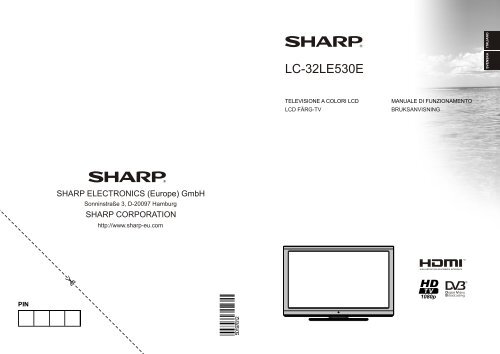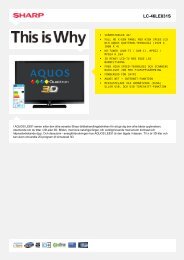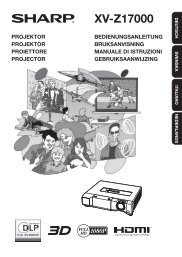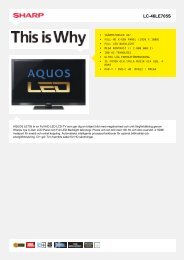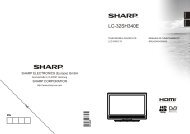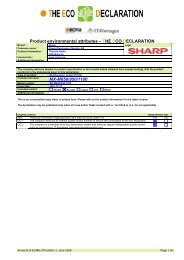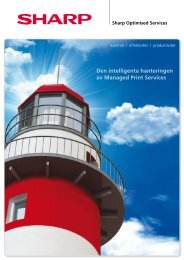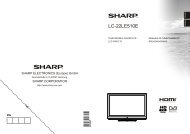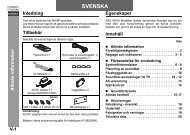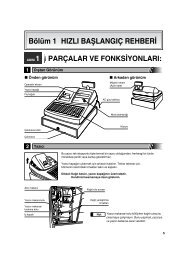Create successful ePaper yourself
Turn your PDF publications into a flip-book with our unique Google optimized e-Paper software.
Innehåll<br />
Funktioner............................................................. 45<br />
Kära SHARP-kund................................................ 45<br />
Inledning ............................................................... 45<br />
Förberedelse ........................................................ 45<br />
Viktiga säkerhetsföreskrifter ................................. 46<br />
Säkerhetsföreskrifter ............................................ 47<br />
Anslutning till ett TV-distributionssystem (kabel-<br />
TV osv.) från tuner: ........................................... 48<br />
Innehåll i förpackning............................................ 49<br />
Miljöinformation ................................................... 49<br />
Reparationsinformation..................................... 49<br />
Fjärrkontrollens knappar ....................................... 50<br />
<strong>LC</strong>D TV:ns funktionsknappar ................................ 51<br />
Överblick över anslutningarna - Bakanslutningar . 51<br />
Översikt av anslutningarna - sidokontakter .......... 52<br />
Strömanslutning.................................................... 52<br />
Antennanslutning .............................................. 52<br />
Använda USB-ingångar ........................................ 53<br />
Ansluta <strong>LC</strong>D-TV:n till en PC ................................. 54<br />
Ansluta en DVD-spelare ....................................... 54<br />
Använda sido-AV-anslutningar ............................. 54<br />
Använda andra kontakter ..................................... 55<br />
Fjärrkontroll........................................................... 55<br />
Sätta i batterier ................................................. 55<br />
Sätt På/Av ............................................................. 55<br />
För att sätta på TV:n ......................................... 55<br />
Att ändra TV:n till viloläge (standby) ................. 55<br />
För att stänga av TV:n ...................................... 55<br />
Val av ingång ........................................................ 55<br />
Grundläggande funktioner .................................... 55<br />
Att sköta TV:n med knapparna på TV:n ............ 55<br />
Volyminställning ............................................ 55<br />
Programval ................................................... 55<br />
Öppna huvudmenyn ..................................... 56<br />
AV-läge .......................................................... 56<br />
Att sköta TV:n med fjärrkontrollen..................... 56<br />
Volyminställning ............................................ 56<br />
Programval (föregående eller nästa<br />
program) ....................................................... 56<br />
Programval (direkt åtkomst) .......................... 56<br />
Visa elektronisk programguide (EPG) .................. 56<br />
Inspelning via EPG-skärm ................................ 57<br />
Programval ....................................................... 57<br />
Förstagångsinstallation......................................... 57<br />
Installation ............................................................ 59<br />
Använda meny för automatisk kanalsökning .... 59<br />
Manuell Inställning ............................................... 59<br />
Digital manuell sökning ..................................... 59<br />
Digital manuell sökning ..................................... 59<br />
Analog manuell sökning.................................... 59<br />
Analog fi ninställning .......................................... 60<br />
Nätverkskanalsökning....................................... 60<br />
Rensa servicelista (*) ........................................ 60<br />
Hantera stationer: Kanallista ................................ 60<br />
Sköta kanallistan............................................... 60<br />
Flytta en kanal .................................................. 61<br />
Radera en kanal ............................................... 61<br />
Byt namn på en kanal ....................................... 61<br />
Låsa en kanal ................................................... 61<br />
Hantera stationer: Favoriter .................................. 61<br />
Knappfunktioner................................................ 61<br />
Hantera stationer: Sortera kanallista .................... 61<br />
Skärminformation ................................................. 62<br />
Mediauppspelning med Medialäsaren .................. 62<br />
Visning av videor via USB ............................... 62<br />
Visning av foton via USB .................................. 63<br />
Alternativ för bildspel ........................................ 63<br />
Visa musik via USB ......................................... 63<br />
Inspelningsbibliotek .......................................... 64<br />
Inställningar för medialäsare............................. 64<br />
Time shift-inspelning ............................................ 64<br />
Direkt inspelning ................................................... 65<br />
Titta på inspelade program .................................. 65<br />
Ändra bildstorlek: Bildformat................................. 66<br />
Konfi gurering av bildinställningar.......................... 67<br />
Använda menyvalen för bildinställningar .......... 67<br />
Menyvalen för bildinställningar ......................... 67<br />
PC bildinställningar ........................................... 67<br />
Konfi gurering av ljudinställningar.......................... 68<br />
Använda menyvalen för ljudinställningar .......... 68<br />
Menyvalen för ljudinställningar ......................... 68<br />
Konfi guration av din TV:s inställningar ................. 69<br />
Använda valen i inställningsmeny .................... 69<br />
Val i inställningsmeny ....................................... 69<br />
Använda en modul för villkorlig åtkomst ............... 69<br />
Visa menyn för villkorad tillgång (*) .................. 69<br />
Konfi gurera språkpreferenser ............................... 70<br />
Språkinställningar ............................................. 70<br />
Föräldralås............................................................ 70<br />
Använda menyn för föräldrainställning ............. 71<br />
Tidräknare ............................................................ 71<br />
Inställning av insomningstimer.......................... 71<br />
Inställning av programtidräknare ...................... 71<br />
Lägga till en tidräknare ................................. 71<br />
Redigera en tidräknare ................................. 71<br />
Ta bort en timer ............................................. 72<br />
Inspelningskonfi guration ....................................... 72<br />
Konfi gurera inställningar av datum/tid .................. 72<br />
Konfi gurering av inställningar för källa.................. 73<br />
Konfi gurering av övriga källor ............................... 73<br />
Användning ....................................................... 73<br />
Övriga funktioner .................................................. 74<br />
Text-TV ................................................................. 74<br />
Tips ....................................................................... 75<br />
Bilaga A: Typiska visningslägen via PC-ingång .... 76<br />
Bilaga B: AV- och HDMI Signalkompabilitet<br />
(Ingångssignaltyper) ............................................. 76<br />
Bilaga C: DVI-upplösningar som stöds ................. 77<br />
Bilaga D: Filformat som stöds för USB-läge ......... 77<br />
Bilaga E: Uppgradering av mjukvara .................... 78<br />
Specifi kationer ...................................................... 79<br />
Digital mottagning (DVB-T)................................... 79<br />
Digital mottagning (DVB-C) .................................. 79<br />
Dimensionsritningar .............................................. 80<br />
Avyttring efter uttjänthet ........................................ 81<br />
Avmonteringsmetod för avtagbar ställning ........... 82<br />
Skruvmått ............................................................. 83<br />
Svenska - 43 -<br />
D02_MB61_[<strong>SE</strong>]_1910UK_IDTV_TC_PVR_BRONZE16_32942LED_100Hz_ROCKER_10072539_50197812.indd 1 21.07.2011 16:14:45
SPECIALNOTERINGAR FÖR BRITTISKA ANVÄNDARE<br />
Strömkabeln för den här produkten är försedd med en ej utbytbar (gjuten) kontakt som innehåller en 5A-säkring.<br />
Om säkringen skulle behöva bytas ut måste en BSI- eller ASTA-godkänd BS 1362-säkring, märkt eller med<br />
samma klassning som ovan, vilket också anges på kontakten.<br />
Sätt alltid tillbaka säkringsskyddet efter att du har bytt säkring. Använd aldrig kontakten utan<br />
säkringsskyddet.<br />
I den osannolika händelse att eluttaget i ditt hem inte är kompatibelt med den tillhandahållna kontakten skär<br />
du loss kontakten och sätter dit en lämplig sådan.<br />
VARNING:<br />
Säkringen från den avskurna kontakten ska tas ur och kontakten ska omedelbart förstöras och avyttras på<br />
lämligt sätt.<br />
Den avskurna kontakten får inte under några omständigheter sättas in någon annan stans i ett 5A-uttag<br />
eftersom det kan ge allvarlig elchock.<br />
Följ instruktionerna nedan för att sätta fast en lämplig kontakt på strömkabeln:<br />
VIKTIGT:<br />
Kablarna i strömkabeln är färgade enligt följande kod:<br />
Blå: Neutral<br />
Brun: Strömförande<br />
Då färgerna på kablarna i produktens strömkabel kanske inte överensstämmer med de färgade<br />
markeringarna som identifi erar polerna i kontakten, gör följande:<br />
Den blå sladden måste anslutas till polen märkt med bokstaven N, eller som är svart.<br />
Den bruna sladden måste anslutas till polen märkt med bokstaven L, eller som är röd.<br />
Säkerställ att varken den bruna eller blå sladden är ansluten till jordningspolen i en kontakt med tre poler.<br />
Innan du sätter tillbaka kontaktens hölje ska du se till att:<br />
Att värdet är samma som det hos den borttagna kontakten om den nyinstallerade kontakten innehåller en<br />
säkring.<br />
Att sladdklämman går över höljet för de strömförande kablarna och inte bara över de strömförande<br />
kablarna.<br />
OM DU ÄR TVEKSAM GÄLLANDE NÅGOT SKA DU KONTAKTA EN ELEKTRIKER<br />
Svenska - 44 -<br />
D02_MB61_[<strong>SE</strong>]_1910UK_IDTV_TC_PVR_BRONZE16_32942LED_100Hz_ROCKER_10072539_50197812.indd 2 21.07.2011 16:14:46
Funktioner<br />
• <strong>LC</strong>D TV med fjärrkontroll.<br />
• Fullt integrerad marksänd digital-TV (DVB-T -<br />
MPEG2) (DVB-T- MPEG4).<br />
• HDMI-anslutningar för digital video och ljud.<br />
Anslutningen är även avsedd att stödja HD-signaler<br />
(för högupplöst TV).<br />
• USB-ingång.<br />
• Inspelning av program<br />
• Time shifting av program<br />
• 1000 program (analog + digital).<br />
• OSD menysystem.<br />
• Integrerad tuner, kompatibel med TNT HD, MPEG<br />
2/MPEG 4.<br />
• Scart-uttag för externa enheter (video, videospel,<br />
ljudanläggning, m.m).<br />
• Stereoljudsystem. (Tyska + Nicam)<br />
• Text-TV, Fastext, TOP-text.<br />
• Anslutning for hörlurar.<br />
• Automatiskt programmeringssystem (APS).<br />
• Manuell inställning framåt eller bakåt.<br />
• Insomningstimer/barnlås.<br />
• Automatisk ljudavstängning vid ingen sändning.<br />
• NTSC-uppspelning.<br />
• AVL (automatisk Ijudnivåanpassning).<br />
• Automatisk avstängning.<br />
• PLL (frekvenssökning).<br />
• PC-ingång.<br />
• Plug-and-play för Windows 98, ME, 2000, XP, Vista<br />
och Windows 7.<br />
• Spelläge<br />
• Illustrationerna och OSD:n i denna användarmanual<br />
är i förklarande syfte och kan skilja sig lite från de<br />
faktiska procedurerna.<br />
• De exempel som används i denna manual är<br />
baserade på modellen <strong>LC</strong>-<strong>32LE530E</strong>.<br />
Kära SHARP-kund<br />
Tack för att du har köpt en SHARP <strong>LC</strong>D färg-TV. För<br />
att säkerställa många års problemfri funktion hos din<br />
produkt, läs viktiga säkerhetsföreskrifter noga innan<br />
du använder denna produkt.<br />
Inledning<br />
Var vänlig läs igenom motsvarande anvisningar för<br />
denna handbok innan produkten används för första<br />
gången, även om du är förtrogen med hur man<br />
använder elektroniska produkter. Uppmärksamma<br />
speciellt kapitlet SÄKERHETSFÖRESKRIFTER.<br />
Förvara handboken säkert för framtida referens.<br />
Dessa anvisningar måste åtföljas produkten om den<br />
säljs eller ges bort.<br />
Tack för att du har valt denna produkt. Instruktionsboken<br />
innehåller anvisningar om hur du ska använda<br />
TV:n. Innan du använder TV:n bör du läsa<br />
instruktionerna noga. Spara instruktionsboken<br />
så att du kan kolla upp saker i den i<br />
framtiden.<br />
Apparaten är avsedd att ta emot och visa TV-program.<br />
De olika anslutningsalternativen lägger till ytterligare<br />
möjligheter för mottagning och visning (mottagare,<br />
DVD-spelare, DVD-inspelare, videobandspelare, PC,<br />
osv.). Apparaten är endast lämpad för användning<br />
i torra miljöer. Apparaten får endast användas<br />
i privata hushåll och inte i ett industriellt eller<br />
kommersiellt syfte. Vi frånsäger oss i princip ansvar<br />
om apparaten inte använts på avsett sätt eller om ej<br />
auktoriserade modifieringar har utförts. Om <strong>LC</strong>D-TV:n<br />
används i extrema miljöer kan det orsaka skador på<br />
apparaten.<br />
Förberedelse<br />
God ventilation kräver att du lämnar minst 10<br />
cm avstånd runt TV:n. För att förhindra fel eller<br />
säkerhetsrisker bör du inte placera föremål<br />
på apparaten. Använd denna apparat endast i<br />
rumstemperatur.<br />
<br />
<br />
<br />
Svenska - 45 -<br />
D02_MB61_[<strong>SE</strong>]_1910UK_IDTV_TC_PVR_BRONZE16_32942LED_100Hz_ROCKER_10072539_50197812.indd 3 21.07.2011 16:14:46
Viktiga säkerhetsföreskrifter<br />
• Rengöring - dra ut kontakten ur uttaget innan du rengör produkten. Använd en fuktig trasa för att rengöra<br />
produkten. Använd inte vätske- eller spraybaserade rengörare.<br />
• Använd en mjuk och fuktig trasa för att torka av panelen när den är smutsig. Använd inga kemikalier när du<br />
rengör panelen. Kemikalier kan skada och orsaka sprickor i TV:ns hölje.<br />
• Vatten och fukt - använd inte produkten i närheten av vatten såsom badkar, tvättho, diskho, tvättbalja,<br />
swimmingpool eller i en fuktig källare.<br />
• Placera aldrig vaser eller andra vattenfyllda behållare på denna produkt. Vattnet kan spillas ut på produkten<br />
och orsaka brand eller elchock.<br />
• Ställning - placera inte produkten på en instabil vagn, ställning, stativ eller bord. Om du gör<br />
det riskerar produkten att tippa vilket kan orsaka allvarliga personskador och även skador<br />
på produkten. Använd endast vagn, ställning, stativ, fäste eller bord som rekommenderats<br />
av tillverkaren eller som säljs med produkten. När produkten monteras på väggen ska<br />
du alltid följa tillverkarens instruktioner. Använd den monteringshårdvara som tillverkaren<br />
rekommenderar.<br />
• När du fl yttar produkten med hjälp av en vagn måste detta göras med största försiktighet. Plötsliga stopp,<br />
överdriven kraft och ojämna golvytor kan göra att produkten faller av vagnen.<br />
• Ventilation - ventiler och andra öppningar i höljet är gjorda för ventilation. Täck inte över<br />
dessa ventiler och öppningar eftersom otillräcklig ventilation kan orsaka överhettning och/<br />
eller förkorta produktens livslängd. Placera inte produkten på en säng, soffa, matta eller<br />
liknande yta eftersom de kan blockera ventilationsöppningarna. Denna produkt är inte gjord<br />
för inbyggnadsinstallation; placera inte produkten i ett slutet utrymme såsom en bokhylla eller<br />
skåp om inte lämplig ventilation fi nns eller tillverkarens instruktioner har följs.<br />
• <strong>LC</strong>D-panelen som används i den här produkten är gjord av glas. Därför kan den gå sönder<br />
när produkten tappas eller får ett slag. Var försiktig så att du inte skär dig på glaset om <strong>LC</strong>Dpanelen<br />
går sönder.<br />
• Värmekällor - håll produkten borta från alla värmekällor såsom element, värmare, spisar och<br />
andra värmealstrande produkter (inklusive förstärkare).<br />
• För att förhindra brand ska du aldrig placera ljus eller något med öppen låga på eller nära<br />
TV:n.<br />
• För att förhindra risk för elchock ska strömkabeln eller TV:n placeras under andra tunga saker.<br />
• Hörlurar - skruva inte upp volymen för högt. Hörselexperter avråder från att man lyssnar på hög volym.<br />
• Visa inte stillbilder för länge eftersom detta kan orsaka att en efterbild kvarstår.<br />
• TV:n drar alltid ström då kontakten sitter i uttaget.<br />
• Service - Försök inte att utföra underhåll på produkten på egen hand. Om du tar bort höljet kan du utsättas<br />
för stark ström och farliga omständigheter. Anlita en kvalifi cerad person för att utföra servicen.<br />
<strong>LC</strong>D-panelen är en högteknologisk produkt som återskapar fi na bilddetaljer..<br />
Ibland kan några inaktiva pixlar, på grund av det stora antalet pixlar, synas på skärmen med en fast blå, grön<br />
eller röd punkt. Detta överensstämmer med produktens specifi kationer och är inte något fel.<br />
Försiktighetsåtgärder vid transport av TV:n<br />
När du bär TV:n får du aldrig hålla i högtalarna. Se till att alltid hålla TV:n med två händer när du bär TV:n - en<br />
på var sida om TV:n.<br />
VARNING<br />
För att förhindra brandspridning, håll ljus eller andra öppna lågor borta från denna produkt<br />
vid varje tidpunkt.<br />
Svenska - 46 -<br />
D02_MB61_[<strong>SE</strong>]_1910UK_IDTV_TC_PVR_BRONZE16_32942LED_100Hz_ROCKER_10072539_50197812.indd 4 21.07.2011 16:14:46
Säkerhetsföreskrifter<br />
Läs igenom följande säkerhetsföreskrifter noga<br />
för din egen säkerhet.<br />
Strömkällae<br />
Denna spelare får endast användas vid anslutning till<br />
eluttag på -240V AC, 50Hz. Kontrollera att du valt rätt<br />
inställning för spänning.<br />
Nätsladd<br />
Placera inte enheten, en möbel, etc. direkt på sladden<br />
(strömkabeln) och se till att den inte blir klämd. Håll i<br />
sladdens stickpropp. Dra aldrig ur kontakten genom att<br />
dra i sladden och rör aldrig sladden med våta händer,<br />
då detta kan orsaka kortslutning eller elektriska stötar.<br />
Slå aldrig knut på sladden och knyt inte samman den<br />
med andra sladdar. Elsladdarna bör dras på ett sätt<br />
så att de inte riskerar att bli trampade på. En skadad<br />
elsladd kan orsaka brand eller en elektrisk stöt. När<br />
sladden är skadad och därför måste bytas, ska bytet<br />
utföras av kvalifi cerad personal.<br />
Fukt och vattenr<br />
Använd inte apparaten i våt eller fuktig<br />
omgivning (undvik badrum, köksvask,<br />
nära tvättmaskin och liknande). Utsätt<br />
inte apparaten för regn eller vatten,<br />
eftersom detta kan vara farligt, och ställ<br />
inga föremål fyllda med någon form av<br />
vätska, som blomvaser, ovanpå den.<br />
Undvik droppar och stänk.<br />
Om ett fast föremål eller någon vätska skulle hamna<br />
i apparaten, stänger du av apparaten och ser till att<br />
den kontrolleras av kvalifi cerad personal innan du<br />
använder den igen.<br />
Rengöring<br />
Före rengöring ska du koppla ur TV:n<br />
från vägguttaget. Använd inte vätskeeller<br />
spraybaserade rengörare. Använd<br />
en mjuk och torr trasa.<br />
Ventilation<br />
Springorna och öppningarna på TV:n är avsedda för<br />
ventilation och för att garantera en säker användning.<br />
För att förhindra överhettning får dessa öppningar inte<br />
på något sätt blockeras eller täckas över.<br />
Värme och eld<br />
Apparaten bör inte placeras i närheten av<br />
öppna lågor eller intensiva värmekällor<br />
som ett element. Se till att inga ljuseller<br />
värmekällor med öppna lågor, t.ex.<br />
stearinljus, står på TV:n. Batterier får inte utsättas för<br />
extrem värme från solljus, eld eller liknande.<br />
Åskväder<br />
Vid storm, åskväder eller när du är<br />
bortrest ska du dra ur nätkabeln från<br />
vägguttaget.<br />
Reservdelar<br />
När reservdelar behövs, ska du kontrollera att<br />
serviceteknikern har använt de reservdelar som<br />
specificeras av tillverkaren eller har samma<br />
specifikationer som originaldelarna. Icke auktoriserade<br />
utbyten av delar kan resultera i brand, elektriska stötar<br />
eller annan fara.<br />
Service<br />
Överlåt alla servicearbeten åt<br />
kvalifi cerad personal. Ta inte bort höljet<br />
på egen hand, då detta kan förorsaka<br />
elstötar.<br />
Avfallshantering<br />
• Förpackningsmaterialet är återvinningsbart och bör<br />
i princip återvinnas. Förpackningsmaterial som t.ex.<br />
plastpåsar måste förvaras oåtkomligt för barn.<br />
• Batterier, även sådana som inte innehåller<br />
tungmetaller, ska inte kastas tillsammans med<br />
hushållsavfall. Var god kasta förbrukade batterier på<br />
ett miljövänligt sätt. Undersök vilka bestämmelser<br />
som gäller i ditt område.<br />
• Försök inte att ladda om batterierna, det kan orsaka<br />
explosion. Ersätt endast batterierna med samma<br />
eller motsvarande typ.<br />
Denna symbol på apparaten eller på dess förpackning<br />
betyder att elektrisk och elektronisk<br />
utrustning ska kasseras avskilt från<br />
hushållsavfall efter dess livstid. Inom EU<br />
används olika återvinningssystem.<br />
Kontakta de lokala myndigheterna eller<br />
din återförsäljare för ytterligare<br />
information.<br />
Koppla bort enheten<br />
För att koppla bort TV:n helt används nätkontakten,<br />
och den ska därför alltid vara lätt åtkomlig.<br />
Volym i hörlurar<br />
Överdrivet ljudtryck från öronsnäckor eller<br />
hörlurar kan skada hörseln.<br />
Installation<br />
För att förhindra skador måste apparaten, vid<br />
montering på vägg, vara säkert fäst vid väggen enligt<br />
installationsanvisningarna (om detta tillval fi nns).<br />
<strong>LC</strong>D-skärm<br />
<strong>LC</strong>D-skärmen är en högteknologisk produkt som med<br />
cirka en miljon transistorer i en tunn fi lm ger extremt<br />
god detaljupplösning. Ibland kan några inaktiva pixlar<br />
uppstå på skärmen och visas en fast blå, grön eller röd<br />
Svenska - 47 -<br />
D02_MB61_[<strong>SE</strong>]_1910UK_IDTV_TC_PVR_BRONZE16_32942LED_100Hz_ROCKER_10072539_50197812.indd 5 21.07.2011 16:14:47
punkt. Observera att detta inte påverkar produktens<br />
prestanda.Varning! Lämna inte TV:n i vänteläget eller<br />
påslagen när du lämnar bostaden.<br />
Anslutning till ett TV-distributionssystem<br />
(kabel-TV osv.) från tuner:<br />
Apparater som är kopplade till byggnadens<br />
skyddsjordning genom nätanslutning eller genom andra<br />
apparater med en anslutning till skyddsjordning, och<br />
till ett TV-distributionssystem med koaxialkabel, kan<br />
under vissa omständigheter utgöra en brandrisk.<br />
Anslutning till ett kabeldistributionssystem måste<br />
därför ske genom en apparat som erbjuder elektrisk<br />
isolering nedanför ett visst frekvensområde (galvanisk<br />
isolator, se EN 60728-11).<br />
OBS: HDMI-anslutningen mellan datorn och TV:n kan<br />
orsaka radiostörningar och det rekommenderas att du<br />
använder en VGA(DSUB-15)-anslutning.<br />
Elektriska apparater får aldrig användas av barn<br />
utan övervakning.<br />
Låt aldrig barn använda elektriska apparater utan<br />
att övervakas. Barn ser inte alltid möjliga faror.<br />
Batterier/ackumulatorer kan vara livshotande om de<br />
sväljs. Förvara batterier utom räckhåll för barn. Om<br />
ett batteri har svalts sök omedelbart läkarhjälp. Håll<br />
även förpackningsmaterial borta från barn p.g.a.<br />
kvävningsrisken.<br />
Licensmeddelande<br />
DivX, DivX Certifi erad, och associerade logon är<br />
varumärken från DivX, Inc. och används under<br />
licens.<br />
OM DIVX-VIDEO: DivX® är ett digitalt videoformat<br />
skapat av DivX®, Inc. Detta är en officiell DivX<br />
Certified®-enhet som spelar DivX®-video. Besök<br />
divx.com för mer information och mjukvaruverktyg för<br />
att konvertera dina fi ler till DivX-video.<br />
OM DIVX-VIDEO-ON-DEMAND: Denna DivX Certified®<br />
enhet måste registreras för att spela inköpta DivX® Videoon-Demand<br />
(VOD)-filmer. För att få din registreringskod,<br />
hitta delen DivX® VOD i din enhets installationsmeny. Gå<br />
till vod.divx.com för mer information om hur du genomför<br />
din registrering.<br />
Knappen för vänteläge/På isolerar inte apparaten helt<br />
från elnätet. Dessutom förbrukar apparaten ström i<br />
vänteläget. För att helt skilja apparaten från elnätet<br />
måste kontakten dras ur från nätuttaget. På grund av<br />
detta skall apparaten installeras på ett sådant sätt att<br />
nätuttaget inte blockeras. Vid en nödsituation skall<br />
kontakten kunna dras ut omedelbart. För att förhindra<br />
risken för brand skall nätsladden helst separeras från<br />
nätuttaget om inte apparaten kommer att användas<br />
under en längre period, t.ex. under semestrar.<br />
• HDMITM, HDMITM logon och High-Definition Multimedia<br />
Interface är varumärken eller registrerade varumärken<br />
som tillhör HDMITM Licensing L<strong>LC</strong>.<br />
• Tillverkad under licens från Dolby Laboratories.<br />
• Logon “HD TV 1080p” är ett varumärke för EICTA.<br />
• DVB-logon är ett registrerat varumärke för Digital Video<br />
Broadcasting—DVB—project.<br />
Svenska - 48 -<br />
D02_MB61_[<strong>SE</strong>]_1910UK_IDTV_TC_PVR_BRONZE16_32942LED_100Hz_ROCKER_10072539_50197812.indd 6 21.07.2011 16:14:47
Innehåll i förpackning<br />
<br />
<br />
<br />
<br />
<br />
<br />
<strong>LC</strong>D TV<br />
Miljöinformation<br />
• Denna TV är utformad för att konsumera mindre<br />
energi och är därför mer miljövänlig.<br />
Du hjälper inte bara till med att rädda miljön utan<br />
kan även spara pengar på lägre elräkningar tack<br />
vare att TV:n är energieffektiv. För att minska på<br />
energikonsumtionen kan du göra följande:<br />
• Du kan använda inställningen energisparläge som<br />
fi nns i menyn övriga inställningar. Om du slår på<br />
energisparläget, växlar TV:n till detta läge och TV:ns<br />
luminans minskas till en optimal nivå. Observera att<br />
en del bildinställningar inte är möjliga att ändra när<br />
TV:n är i energisparläget.<br />
<br />
<br />
<br />
<br />
<br />
<br />
<br />
Fjärrkontroll<br />
Batterier: 2 stycken AAA<br />
Instruktionsbok<br />
Snabbguide<br />
• När TV:n inte används bör den bakre<br />
vippströmbrytaren slås av för att ytterligare sänka<br />
effektförbrukningen.<br />
• Koppla ur TV:n från strömkällan om den inte ska<br />
användas under en längre period.<br />
• När TV:n är kvar i viloläget (standby) drar den<br />
lite ström, men genom att slå av den bakre<br />
vippströmbrytaren eller koppla ur TV:n från<br />
vägguttaget sker ytterligare energibesparingar.<br />
Anm. Aktivering av “Energisparläge” sparar, räknat<br />
årsvis, mer energi än genom att TV:n stängs av<br />
med huvudströmbrytaren när TV:n inte används.<br />
För att spara mest energi rekommenderar vi starkt<br />
att energisparläget är på.<br />
Reparationsinformation<br />
Överlåt alla servicearbeten åt kvalifi cerad personal.<br />
Endast utbildad personal får reparera TV:n. Kontakta<br />
den lokala återförsäljare där du köpte denna TV för<br />
mer information.<br />
1 X kabel för anslutning av video och ljud<br />
OBS: Du bör kontrollera tillbehören efter inköp.<br />
Säkerställ att varje tillbehör fi nns med.<br />
Då tillverkarens specifikationer stödjer<br />
kabelkommunikation ska kabellängden vara mindre<br />
än 3 m.<br />
Svenska - 49 -<br />
D02_MB61_[<strong>SE</strong>]_1910UK_IDTV_TC_PVR_BRONZE16_32942LED_100Hz_ROCKER_10072539_50197812.indd 7 21.07.2011 16:14:47
Fjärrkontrollens knappar<br />
1.<br />
2.<br />
3.<br />
4.<br />
5.<br />
6.<br />
7.<br />
8.<br />
9.<br />
Vänteläge (Standby)<br />
Bildstorlek/ Zoomar videon (i medialäsarens<br />
videoläge)<br />
Insomningstimer<br />
Mono-stereo /Dual I-II / valt språk (*) (i DVBkanaler)<br />
Val av favoritläge (i DVB-kanaler)<br />
Sifferknappar<br />
Elektronisk programguide (i DVB-kanaler)<br />
Ingen funktion<br />
Medialäsare<br />
10. Navigationsknapparna (Upp/Ned/Höger/<br />
Vänster)<br />
11. Ingen funktion<br />
12. Inspelningsbibliotek<br />
13. Program ner / Sida upp / Program upp / Sida<br />
ner<br />
14. Tyst läge<br />
15. Inspelning av program<br />
16. Paus (i medialäsarens videoläge)/Time shiftinspelning<br />
17. Snabbt bakåt (i medialäsarens videoläge)<br />
18. Spela (i medialäsarens videoläge)<br />
19. Röd knapp<br />
20. Grön knapp / Tidtabell-lista (i EPG-läge) / Märka<br />
/Märka av alla ( I favoritlista) / Play- Bildshow<br />
(i MediaBrowser ) / slinga-blanda (i Media<br />
Browser)<br />
21. Val av bildläge / ändrar bildläge (i<br />
medialäsarens videoläge)<br />
22. Ingen funktion<br />
23. Text-TV / Mix (i text-tv-läge)<br />
24. Textning på-av (i DVB-kanaler)<br />
25. Föregående program<br />
26. AV/val av källa<br />
27. Meny på/av<br />
28. OK (bekräfta)/håll (i text-TV-läge) / Redigera<br />
kanallista.<br />
29. Stänga / Return / Indexsida (i text-tv-läge)<br />
30. Ingen funktion<br />
31. Info/visa (i TXT-läge)<br />
32. Volym Upp/Ned<br />
33. Ingen funktion<br />
34. Ingen funktion<br />
<br />
<br />
<br />
<br />
<br />
<br />
<br />
<br />
<br />
<br />
<br />
<br />
35. Snabbt framåt (i medialäsarens videoläge).<br />
36. Stoppar (i medialäsarens videoläge)<br />
37. Blå knapp/Redigera kanallista/Filter (i<br />
favoritlista & EPG)<br />
38. Gul knapp / Tidslinje Schema (i EPG)<br />
<br />
Svenska - 50 -<br />
D02_MB61_[<strong>SE</strong>]_1910UK_IDTV_TC_PVR_BRONZE16_32942LED_100Hz_ROCKER_10072539_50197812.indd 8 21.07.2011 16:14:48
<strong>LC</strong>D TV:ns funktionsknappar<br />
Vy för FRAM- och BAKSIDA Kontrollknappar VISNING Kontrollknappar<br />
1. Knappen Vänteläge/På<br />
2. TV/AV-knapp<br />
3. Program upp/ned-knappar<br />
4. Volym upp/ned-knappar<br />
OBS: Tryck på knapparna “<br />
” och samtidigt för att visa<br />
huvudmenyn.<br />
Överblick över anslutningarna - Bakanslutningar<br />
<br />
<br />
1. SCART 2 in- eller utgångar för externa enheter.<br />
2. SCART 1 in- eller utgångar för externa enheter. Koppla SCART-kabeln mellan SCART-uttaget på TV:n<br />
och SCART-uttaget på din externa enhet (så som en dekoder, en Video eller en DVD spelare).<br />
Obs.: Om en extern apparat anslutits via ett SCART -uttag växlar TV: n automatiskt till AV-modus.<br />
Obs.: Använd den medföljda scart-kabeln för att ansluta till extern enhet .<br />
3. Komponentvideoingångar (YpBPr) används för att ansluta med komponentvideo.<br />
Med komponentvideo/ljud-ingångarna kan du ansluta enheter med komponentutgång.<br />
Anslut komponentvideokabeln mellan TV:ns KOMPONENTVIDEOINGÅNGAR och<br />
komponentvideoutgångarna på den andra enheten. När du ansluter måste du kontrollera att<br />
bokstäverna på din TV (“Y”, “Pb”, “Pr”) stämmer överens med kontakterna på den externa enheten.<br />
4. PC/YpbPr-ljudingångar används för att ta emot ljudsignaler från en dator eller en enhet som<br />
ansluts till TV:n via YPbPr. Anslut datorns ljudkabel till TV:ns AUDIO INPUTS (LJUDINGÅNGAR)<br />
för att ta emot ljud från datorn. Anslut den andra enhetens ljudkabel till TV:ns AUDIO INPUTS<br />
(LJUDINGÅNGAR) för att aktivera komponentljud.<br />
5. S/PDIF koaxialutgång skickar ut digitala ljudsignaler från den för tillfället använda källan.<br />
Använd en SPDIF koaxialkabel för att överföra ljudsignaler till en enhet som har S/SPDIF-ingång<br />
6. RF Input ansluter till en antenn eller ett kabel-TV-system.<br />
Observera att om du använder en digitalbox eller DVD-spelare/VCR, ska du ansluta antennkabeln via<br />
denna enhet till tv:n med lämplig antennkabel enligt bilderna på följande sidor.<br />
7. PC-ingång (datoringång) för anslutning av en dator till TV:n.<br />
Svenska - 51 -<br />
D02_MB61_[<strong>SE</strong>]_1910UK_IDTV_TC_PVR_BRONZE16_32942LED_100Hz_ROCKER_10072539_50197812.indd 9 21.07.2011 16:14:49
Anslut PC-kabeln mellan PC-INGÅNGEN på TV:n och PC-utgången på din PC<br />
8. HDMI 1: HDMI-ingång<br />
HDMI-ingångar är till för anslutning av enheter som har HDMI-uttag. Din <strong>LC</strong>D-TV kan visa bilder i<br />
högupplösning (HD) från t.ex. enheter som högupplösande satellitmottagare eller DVD-spelare. Dessa<br />
apparater måste vara anslutna via HDMI-uttaget eller komponentuttaget. Dessa uttag kan ta emot<br />
antingen 720p- eller 1080i-signaler. Ingen ljudanslutning behövs för HDMI-till-HDMI-anslutningar.<br />
9. HDMI 2: HDMI-ingång<br />
Översikt av anslutningarna - sidokontakter<br />
1. CI-uttag används för att sätta i CI-kort. Med ett CI-kort kan du titta på alla kanaler<br />
som du abonnerar på. Se avsnittet ”Villkorad tillgång” för ytterligare information.<br />
2. USB-ingångar.<br />
Notera att funktionen programinspelning är tillgänglig via dessa USB-ingångar. Du<br />
kan ansluta en extern hårddisk till enheten.<br />
3. Hörlursuttaget används för att koppla hörlurar till systemet. Anslut till uttaget märkt<br />
HEADPHONE för att lyssna på TV:n via hörlurar (tillval).<br />
4. Ingången på sidans ljud-videoanslutning används för att ansluta externa<br />
enheters video- och ljudsignaler. För att göra en videoanslutning måste du använda<br />
den medföljande AV-anslutningskabeln så att anslutningen kan aktiveras. Anslut<br />
först kabelns kontakt till AV-uttaget på TV:ns sida. Sätt efteråt in din videokabels<br />
kontakt (medföljer ej) i den GULA ingången (placerad på fl erkontaktsidan) på den<br />
medföljda AV-anslutningskabeln. Färgerna på kontakterna ska överensstämma.<br />
För att aktivera ljudanslutningen måste du använda de RÖDA och VITA ingångarna<br />
på sido-AV-anslutningskabeln. Anslut efteråt apparatens ljudkabelkontakter till den<br />
RÖDA och VITA kontakten på den medföljda sido-AV-anslutningskabeln. Färgerna på kontakterna ska<br />
överensstämma.<br />
Anm. Du ska använda ljudingångarna på sido-AV-anslutningskabeln (RÖD och VIT) för att aktivera<br />
ljudanslutning, vid anslutning av en enhet till din TV genom att använda PC eller KOMPONENTVIDEOingång.<br />
Strömanslutning<br />
VIKTIGT: TV:n är avsedd för drift med 220-240 V växelström, 50 Hz.<br />
• Låt TV:n stå tills den anpassats till rumstemperatur efter uppackning innan du ansluter den till nätuttaget.<br />
Anslut strömkabeln till elnätet.<br />
Antennanslutning<br />
• Anslut antenn-, kabel-TV-kontakten till ANTENNINGÅNGEN på TV:ns baksida.<br />
Antenn / Kabel<br />
Svenska - 52 -<br />
D02_MB61_[<strong>SE</strong>]_1910UK_IDTV_TC_PVR_BRONZE16_32942LED_100Hz_ROCKER_10072539_50197812.indd 10 21.07.2011 16:15:05
Använda USB-ingångar<br />
USB-anslutning<br />
• Via TV:ns USB-portar kan du ansluta en extern<br />
hårddisk eller ett USB-minne. Det här innebär att<br />
du kan spela in och spela upp fi ler på externa<br />
lagringsenheter.<br />
• Hårddiskar (med egen strömförsörjning) i formaten<br />
2,5 och 3,5 tum stöds.<br />
• För att spela in ett program måste du först ansluta<br />
ett USB-minne till din TV medan TV:n är avstängd.<br />
Du ska därefter slå på TV:n för att aktivera<br />
inspelningsfunktionen. I annat fal kommer inte<br />
inspelningsfunktionen att vara tillgänglig.<br />
VIKTIGT !<br />
• Säkerhetskopiera fi lerna innan anslutning till TV:n<br />
för att förhindra möjlig förlust av data. Märk, att<br />
tillverkaren inte är ansvarig för förlorad data.<br />
• Vissa typer av USB-enheter (T ex. MP3-spelare)<br />
eller USB-hårddiskar/USB-minnen är inte kompatibla<br />
med denna TV.<br />
VIKTIGT: TV:n stöder enbart diskformatering för<br />
FAT32. NTFS-formatet stöds inte. Om du ansluter en<br />
USB-disk med formatet NTFS kommer du att behöva<br />
formatera om disken. Se avsnittet om diskformatering<br />
längre fram.<br />
Observera att formateringen innebär att alla lagrade<br />
data försvinner och att disken konverteras till<br />
fi lformatet FAT32.<br />
Anslutning av USB-disk<br />
• Anslut USB-enheten till TV:ns USB-ingång<br />
OBS: Sätt i/ta ur USB-disken när TV:n är frånslagen<br />
OBS: Använd en så kort USB-kabel som möjligt för<br />
anslutningen och kontrollera att den har en USBsymbol.<br />
OBS: Problem kan uppstå vid formatering av USBhårddiskar<br />
med en lagringskapacitet på 1 TB eller<br />
högre. Formatera i så fall disken med hjälp av en<br />
dator och välj fi lformatet FAT32.<br />
SIDOVY FÖR ........USB-MINNE<br />
VARNING !<br />
USB<br />
5Vdc<br />
Max:500mA<br />
• Att snabbt koppla in eller ur USB-enheter är förenat<br />
med risker. Speciellt otillrådligt är det att koppla in<br />
och ur enheten upprepade gånger. Detta kan fysiskt<br />
skada USB-spelaren och särskilt USB-enheten.<br />
• Dra inte ut USB:n under uppspelningen av en fi l.<br />
Inspelning av program<br />
För att spela in ett program måste du först ansluta<br />
ett USB-minne till din TV medan TV:n är avstängd.<br />
Svenska - 53 -<br />
Du ska därefter slå på TV:n för att aktivera<br />
inspelningsfunktionen.<br />
VIKTIGT: Om du använder en ny USB-hårddisk<br />
bör du först formatera den med TV:ns alternativ för<br />
diskformatering.<br />
• För att använda inspelningsfunktionen ska en USB<br />
2.0-certifi erad enhet på minst 1 GB användas. Om<br />
den anslutna USB-enheten inte är USB 2.0 visas<br />
ett felmeddelande.<br />
• Inspelade program sparas på USB-disken i formatet<br />
.TS (MPEG-2 transportformat). Om du vill kan du<br />
kopiera över dessa fi ler till en dator.<br />
OBS: Det är inte säkert att det uppspelningsprogram<br />
du använder stöder formatet .TS. I så fall behöver du<br />
installera ett annat uppspelningsprogram på datorn.<br />
• En timmes inspelning tar i regel upp cirka 2 GB<br />
diskutrymme.<br />
• Mer information om inspelning av program finns längre<br />
fram i avsnitten ”Direkt inspelning”, “Timeshifting”,<br />
”Elektronisk programguide”, ”Inspelningsbibliotek<br />
och ”Inspelningstimers”.<br />
• Inspelade program delas upp i filer på vardera cirka 1<br />
GB. Ordningsföljden framgår av de tre sista siffrorna<br />
i fi lnamnet, t.ex. 4801-000.ts , 4801-001.ts.<br />
• Inspelade program sparas i följande katalog på<br />
den externa lagringsenheten: \DVR\RECS. Alla<br />
inspelningar betecknas med siffror (t.ex. 4801-000.<br />
ts). En textfi l (.txt) skapas för varje inspelning. I fi len<br />
fi nns information om t.ex. TV-bolag, program och<br />
inspelningstid.<br />
• Om skrivhastigheten för den anslutna USB-disken<br />
inte räcker till, kan inspelningen misslyckas och time<br />
shifting-funktionen fi nns eventuellt inte.<br />
• Inspelningar av högupplösta program (HD) kan ta<br />
upp mer utrymme på USB-minnet beroende på den<br />
utsända upplösningen. Av detta skäl bör en USBhårddisk<br />
användas för att spela in högupplösta<br />
program.<br />
• Ta inte bort USB:n/hårddisken under inspelning.<br />
Detta kan skada den anslutna USB:n/hårddisken.<br />
• Enbart två partitioner på en hårddisk stöds.<br />
• Vissa strömpaket spelas eventuellt inte in på grund<br />
av signalproblem. I en del fall kan därför videon frysa<br />
under uppspelning.<br />
• Tangenterna för Inspelning, Spela, Visa (för<br />
PlayListDialog) kan inte användas när text-TV är<br />
På. Om en inspelning startar via timer när text-TV<br />
är på, stängs text-TV automatiskt av. Användning av<br />
text-TV avaktiveras även när det pågår en inspelning<br />
eller uppspelning.<br />
Om inspelningstiden för en händelse är längre än<br />
minneskapaciteten kommer följande meddelande att<br />
visas på skärmen: “Det fi nns inte tillräckligt utrymme<br />
för “händelsen”, men den kommer spelas in tills<br />
minnet är fullt”.<br />
D02_MB61_[<strong>SE</strong>]_1910UK_IDTV_TC_PVR_BRONZE16_32942LED_100Hz_ROCKER_10072539_50197812.indd 11 21.07.2011 16:15:09
Ansluta <strong>LC</strong>D-TV:n till en PC<br />
Du kan ansluta en dator för att visa datorns bild<br />
på <strong>LC</strong>D TV:n. Stäng av både datorn och skärmen<br />
innan några anslutningar utförs. Använd en 15-stifts<br />
D-sub-skärmsladd för att ansluta datorn till TV:n. När<br />
anslutningen är klar växlar du till datorn som källa<br />
för TV:n. Se avsnittet ”Val av ingång”. Ställ in den<br />
önskade upplösningen. Information om upplösning<br />
fi nns som bilaga.<br />
<br />
<br />
<br />
<br />
<br />
TV:ns ljudingångar<br />
TV:ns PC-ingång<br />
PC-ljudkabel<br />
(medföljer ej)<br />
PC VGA-kabel<br />
(medföljer ej)<br />
<br />
PC:ns ljudutgång<br />
Ansluta en DVD-spelare<br />
PC:ns bildskärmsutgång<br />
När du vill ansluta en DVD-spelare till din TV kan du<br />
använda kontakterna på TV:n. DVD-spelare kan ha<br />
olika kontakter. Se i DVD-spelarens instruktionsbok<br />
för ytterligare information. Slå av både TV:n och den<br />
andra enheten innan du gör anslutningen.<br />
Anm.: Kablarna på bilden medföljer inte.<br />
• Om DVD-spelaren stödjer HDMI kan du ansluta<br />
den via HDMI. När du ansluter DVD-spelaren<br />
enligt bilden nedan ska du växla till HDMI-källa. Se<br />
avsnittet ”Val av ingång” .<br />
• De flesta DVD-spelare ansluts med<br />
KOMPONENTKONTAKTER. Använd en<br />
komponentvideokabel för att ansluta till videoingången.<br />
För att aktivera ljud använder du en<br />
komponentljudkabel enligt bilden nedan. När<br />
anslutningen är klar växlar du till YPbPr-källan. Se<br />
avsnittet ”Val av ingång” .<br />
• Du kan även ansluta via SCART 1 eller SCART 2.<br />
Använd en SCART-kabel enligt bilden nedan.<br />
Anm.: Dessa tre metoder för anslutning ger samma<br />
effekt men med olika kvalitetsnivåer. Det är inte<br />
nödvändigt att ansluta med alla tre metoder.<br />
Använda sido-AV-anslutningar<br />
Du kan ansluta flera tillvalsenheter till din <strong>LC</strong>D TV genom<br />
TV:ns sidokontakter.<br />
• För anslutning av en videokamera eller kamera<br />
ska du använda AV uttaget (sidan). För att göra<br />
detta måste du använda den medföljda video/<br />
ljudanslutningskabeln. Anslut först kabelns<br />
kontakt till TV:ns AV IN-uttag (sidan). Sätt efteråt in<br />
kontakterna på din kameras kabel (medföljer ej) i<br />
flerkontaktsdelen på video/ljudanslutningskabeln.<br />
Färgerna på kontakterna ska överensstämma. Se<br />
bild nedan.<br />
• Efteråt ska du växla till Sido-AV-källa. Se avsnittet Val<br />
av ingång i följande avsnitt för mer information.<br />
<br />
<br />
<br />
<br />
<br />
<br />
<br />
• För att lyssna på TV:n från hörlurarna ska du ansluta<br />
hörlurarna till TV:ns HÖRLURAR-uttag, som visas i<br />
bilden ovan.<br />
Svenska - 54 -<br />
D02_MB61_[<strong>SE</strong>]_1910UK_IDTV_TC_PVR_BRONZE16_32942LED_100Hz_ROCKER_10072539_50197812.indd 12 21.07.2011 16:15:09
Använda andra kontakter<br />
Du kan ansluta en rad olika utrustningar till din <strong>LC</strong>D<br />
TV. Möjliga anslutningar visas nedan. Observera att<br />
kablarna som visas på bilden inte medföljer.<br />
• För att ansluta en enhet med SPDIF-stöd använd<br />
lämplig SPDIF-kabel för ljudanslutning.<br />
Fjärrkontroll<br />
Sätta i batterier<br />
<br />
<br />
<br />
• Ta bort batterilocket på fjärrkontrollens baksida<br />
genom att försiktigt dra det bakåt från den markerade<br />
delen.<br />
• Sätt i två stycken AAA/R3-batterier eller<br />
motsvarande. Uppmärksamma rätt polaritet (+/-)<br />
när batterierna sätts i. Sätt tillbaka batterilocket.<br />
OBS: Om du slår på din TV med knapparna CH/<br />
CHpå fjärrkontrollen eller på TV:n, startar TV:n med<br />
den kanal som du senast tittade på.<br />
TV:n slås på med bägge metoderna.<br />
Att ändra TV:n till viloläge (standby)<br />
För att ställa TV:n i viloläge klickar du på knappen<br />
“ ” på fjärrkontrollen eller på högra sidan av TV:n.<br />
OBS: När TV:n är i viloläge blinkar lampan för<br />
vänteläge och indikerar att funktioner som sökning i<br />
vänteläge, nedladdning eller Timer är aktiverat.<br />
För att stänga av TV:n<br />
• Ställ knappen “ ” på den nedre högra sidan under<br />
skärmen till läge 2 såsom visas för att separera<br />
TV:n från strömförsörjningen. Lysdioden slocknar.<br />
• Om TV:n inte ska användas under en längre period<br />
ska kontakten dras ut ur eluttaget.<br />
Val av ingång<br />
När du väl har anslutit externa enheter till din TV kan<br />
du växla mellan olika insignalkällor. Tryck på knappen<br />
KÄLLA på fjärrkontrollen för att byta källa direkt.<br />
OBS: Ta bort batteriet ur fjärrkontrollen om den inte<br />
ska användas under en längre tid. I annat fall kan den<br />
skadas av eventuellt batteriläckage. Fjärrkontrollens<br />
räckvidd är cirka 7 meter/23 ft.<br />
Sätt På/Av<br />
För att sätta på TV:n<br />
Anslut till ett eluttag på 220-240 V AC, 50 Hz.<br />
• Ställ om knappen “ ” på den nedre högra sidan<br />
under skärmen till läget “|” så att TV:n går över till<br />
viloläget (standby). Lysdioden för viloläget tänds.<br />
• För att sätta på TV:n från viloläget kan du<br />
antingen:<br />
• Tryck på“ ”knappen, CH/CH eller en sifferknapp<br />
på fjärrkontrollen.<br />
• Tryck på knappen eller +/-“ ” på TV:n.<br />
• Din TV slås på.<br />
Svenska - 55 -<br />
Grundläggande funktioner<br />
TV:n kan styras både med fjärrkontrollen och med<br />
knapparna på TV:n.<br />
Att sköta TV:n med knapparna på TV:n<br />
Volyminställning<br />
• Tryck på knappen för att sänka eller för att<br />
höja volymen så att volymskalan visas“ på<br />
skärmen.<br />
Programval<br />
• Tryck på “P/CH +”-knappen för att välja nästa<br />
program eller “P/CH -”-knappen för att välja<br />
föregående program.<br />
D02_MB61_[<strong>SE</strong>]_1910UK_IDTV_TC_PVR_BRONZE16_32942LED_100Hz_ROCKER_10072539_50197812.indd 13 21.07.2011 16:15:11
Öppna huvudmenyn<br />
• Tryck på knapparna “ ” / “ och samtidigt<br />
för att visa huvudmenyn. Välj undermenyn i<br />
Huvudmenyn med hjälp av “P/CH -” eller “P/CH<br />
+”-knappen och öppna undermenyn med hjälp av “<br />
eller “ -knappen. Du kan läsa mer om<br />
menyerna i avsnittet ”Menysystem”..<br />
AV-läge<br />
• Tryck på ” TV/AV”-knappen på TV:ns kontrollpanel<br />
för att byta mellan AV-lägen.<br />
Att sköta TV:n med fjärrkontrollen<br />
• TV:ns fjärrkontroll är utformad för att styra samtliga<br />
funktioner för den modell du valt. Funktionerna<br />
beskrivs här utifrån TV:ns menysystem.<br />
Volyminställning<br />
• Tryck på knappen ” V+” för att höja volymen. Tryck på<br />
knappen ”V-” för att sänka volymen. En volymskala<br />
(skjutreglage) visas på skärmen.<br />
Programval (föregående eller nästa<br />
program)<br />
• Tryck på “CH ”-knappen för att välja föregående<br />
program.<br />
• Tryck på “CH ”-knappen för att välja nästa<br />
program.<br />
Programval (direkt åtkomst)<br />
• För att välja program mellan 0 och 9, använder du<br />
fjärrkontrollens sifferknappar. TV:n växlar till det<br />
valda programmet. För att välja mellanliggande<br />
program, tryck på sifferknapparna i följd. När tiden<br />
har gått ut för den andra siffrans knapptryckning,<br />
kommer programmet att visas efter den första siffra<br />
som angavs. Tryck direkt på programnumret för<br />
att välja om ett program med ett ensiffrigt nummer.<br />
Visa elektronisk programguide<br />
(EPG)<br />
Du kan visa den elektroniska programguiden (EPG)<br />
för att visa information om tillgängliga program.<br />
Tryck på knappen EPG på fjärrkontrollen för att visa<br />
EPG-menyn.<br />
• Tryck på“ ”/“ -knapparna för att navigera bland<br />
kanaler.<br />
• Tryck på“ ”/“ -knapparna för att navigera genom<br />
programlistan.<br />
• EPG-menyn visar tillgänglig information för alla<br />
kanaler.<br />
• Informationen uppdateras automatiskt. Om det inte<br />
finns någon information tillgänglig om kanalhändelser,<br />
kommer EPG visas med blanktecken.<br />
Upp/Ned/Höger/Vänster knappar Navigera<br />
OK (alternativ): visar/spelar in eller ställer in timer för<br />
framtida program.<br />
INFO (händelsedetaljer): Visar programmen i detalj.<br />
Grön knapp: Programschemat listas<br />
Gul knapp: Visa EPG-data i enlighet med<br />
tidsföljdsbaserat schema<br />
Blå knapp (filter): Visar filtreringsalternativ.<br />
RECORD (Spela in): TV:n spelar in valt program.<br />
Du kan trycka på nytt för att stoppa inspelningen.<br />
Upp/Ned/Höger/Vänster knappar Navigera.<br />
Röd knapp (föreg. tidsdel):Visar programmen för<br />
föregående tidsdel.<br />
Grön knapp (nästa tidsdel):Visar programmen för<br />
nästa tidsdel.<br />
Gul knapp (föreg. Dag): Visar programmen för<br />
föregående dag.<br />
Blå knapp (nästa dag):Visar programmen för nästa<br />
dag.<br />
Nummerknappar (Hoppa): Hoppar direkt till den<br />
önskade kanalen via nummerknappar.<br />
OK (alternativ): visar/spelar in eller ställer in timer<br />
för framtida program.<br />
Textknapp (filter): Visar fi ltreringsalternativ.<br />
INFO (Detaljer): Visar programmen i de.<br />
RECORD (Spela in): TV:n spelar in valt program.<br />
Du kan trycka på nytt för att stoppa inspelningen.<br />
Svenska - 56 -<br />
D02_MB61_[<strong>SE</strong>]_1910UK_IDTV_TC_PVR_BRONZE16_32942LED_100Hz_ROCKER_10072539_50197812.indd 14 21.07.2011 16:15:11
Röd knapp (föreg. Dag):Visar programmen för<br />
föregående dag.<br />
Grön knapp (nästa dag):Visar programmen för<br />
nästa dag.<br />
Gul knapp (zooma): Utökar programinformation.<br />
Blå knapp (filter): Visar fi ltreringsalternativ.<br />
INFO (Detaljer): Visar programmen i detalj.<br />
Nummerknappar (Hoppa): Hoppar direkt till den<br />
önskade kanalen via nummerknappar.<br />
OK (alternativ): visar/spelar in eller ställer in timer<br />
för framtida program.<br />
Text (Sök):Visar menyn “Guidesökning”.<br />
SUBTTL: Tryck på knappen SUBTITLE för att visa<br />
menyn Välj genre. Med hjälp av denna funktion kan du<br />
söka i programguidedatabasen i överensstämmelse<br />
med genren. Informationen söks i programguiden och<br />
resultaten som matchar sökkriterierna visas.<br />
SWAP (Nu): Visar det aktuella programmet.<br />
Inspelning via EPG-skärm<br />
VIKTIGT: För att spela in ett program måste du först<br />
ansluta ett USB-minne till din TV medan TV:n är<br />
avstängd. Du ska därefter slå på TV:n för att aktivera<br />
inspelningsfunktionen. I annat fal kommer inte<br />
inspelningsfunktionen att vara tillgänglig.<br />
RECORD (Spela in): TV:n spelar in valt program.<br />
Du kan trycka på nytt för att stoppa inspelningen.<br />
OBS: Du kan inte växla till en annan sändning eller<br />
källa under inspelningen.<br />
/ : Sida Vänster / Sida höger<br />
Programval<br />
I programguidemenyn (EPG), tryck på knappen OK<br />
för att öppna menyn “Programval”.<br />
Kanalval<br />
Med hjälp av detta alternativ kan du växla över till<br />
den valda kanalen.<br />
Record / Delete Record Timer (Spela in/Ta bort<br />
inspelningstimer)<br />
VIKTIGT: För att spela in ett program måste du först<br />
ansluta ett USB-minne till din TV medan TV:n är<br />
avstängd. Du ska därefter slå på TV:n för att aktivera<br />
inspelningsfunktionen. I annat fal kommer inte<br />
inspelningsfunktionen att vara tillgänglig.<br />
• Sedan du har valt program i EPG-menyn trycker du<br />
på OKså att skärmen Options (Alternativ) visas. Välj<br />
alternativet ”Record” (Spela in) och tryck på OK.<br />
Programmet är nu valt för inspelning.<br />
• Om du ångrar dig kan du ta bort programmet genom<br />
att markera det, trycka på knappen OK och välja<br />
”Delete Rec. Timer”. Inspelningen tas bort.<br />
OBS: Du kan inte växla till någon annan kanal eller<br />
källa medan det pågår en inspelning på den aktuella<br />
kanalen.<br />
Set Timer / Delete Timer (Ange timer/Ta bort<br />
timer)<br />
Sedan du har valt program i EPG-menyn trycker du<br />
på OK så att skärmen Options (Alternativ) visas.<br />
Välj alternativet ”Set Timer on Event” (Spela in) och<br />
tryck på OK. Du kan ange klockslag för kommande<br />
program.<br />
Om du ångrar dig kan du ta bort påminnelsen genom<br />
att markera den och trycka på knappen OK. Välj sedan<br />
”Delete Timer” (Ta bort timer). Timer-inställningen<br />
tas då bort.<br />
OBS: Du kan inte spela in eller ange timer för två eller<br />
fl era program inom samma intervall.<br />
Förstagångsinstallation<br />
VIKTIGT: Säkerställ att antennen är ansluten innan<br />
TV:n slås på för en förstagångsinstallation.<br />
• När TV:n slås på för första gången kommer en<br />
installationstrollkarl leda dig genom proceduren.<br />
Först kommer en skärm för språkval visas:<br />
• Använd knapparna“ ” eller “ ”för att välja språk<br />
och tryck på knappen OK för att ställa in valt språk<br />
och fortsätta.<br />
Svenska - 57 -<br />
D02_MB61_[<strong>SE</strong>]_1910UK_IDTV_TC_PVR_BRONZE16_32942LED_100Hz_ROCKER_10072539_50197812.indd 15 21.07.2011 16:15:12
• Efter att språket har valts visas en välkomstskärm<br />
där du ska ställa in land, språk för text-TV och<br />
avsök kodade.<br />
Du kan välja frekvensomfång på den här skärmen.<br />
Du markerar alternativ med knappen “ ” eller “ ”.<br />
Frekvenser kan även anges med nummerknapparna<br />
på fjärrkontrollen. Ställ in start- och stoppfrekvens<br />
genom att använda sifferknapparna på fjärrkontrollen.<br />
Du kan sedan ange sökintervallen till 8000 KHz eller<br />
1000 KHz. Om du väljer 1000 KHz görs en noggrann<br />
frekvenssökning. Det innebär också att sökningen<br />
tar längre tid. Tryck på OK när du är klar, så att den<br />
automatiska sökningen kan börja.<br />
Om du väljer söktypen AERIAL (ANTENN)<br />
kommer TV:n att söka efter digitala, markbundna<br />
sändningar:<br />
• Genom att trycka på knappen “ ” eller “ ” välj<br />
det land som du vill ställa in och tryck på knappen“<br />
för att markera alternativet Språk för text-TV.<br />
Använd knappen “ ” eller “ ” för att välja önskat<br />
språk för text-TV.<br />
• Tryck på knappen“ efter att alternativet Språk<br />
för text-TV har ställts in. Därefter kommer Avsök<br />
kodade att markeras. Du kan ställa in Avsök<br />
kodade till Ja om du vill avsöka kodade stationer.<br />
Därefter väljer du det önskade språket för text-TV.<br />
• Tryck på OK-knappen på fjärrkontrollen för att<br />
fortsätta. Följande meddelande kommer att visas<br />
på skärmen:<br />
OBS: Du kan trycka på knappen MENY för att<br />
avbryta.<br />
• Efter att alla tillgängliga stationer sparats kommer<br />
kanallistan att visas på skärmen. Om du vill sortera<br />
kanalerna, i enlighet med <strong>LC</strong>N, välj ”Ja” och tryck<br />
sedan på ”OK”.<br />
För att välja alternativet “Ja” eller “Nej”, markera<br />
posten genom att trycka på “ ” eller “ -knapparna<br />
och tryck på OK-knappen.<br />
Följande visas då på skärmen:<br />
Om du väljer KABEL-alternativet kommer följande<br />
bild att visas:<br />
• Tryck på OK-knappen för att lämna kanallistan och<br />
titta på TV.<br />
Svenska - 58 -<br />
D02_MB61_[<strong>SE</strong>]_1910UK_IDTV_TC_PVR_BRONZE16_32942LED_100Hz_ROCKER_10072539_50197812.indd 16 21.07.2011 16:15:12
Installation<br />
Tryck på knappen MENY på fjärrkontrollen och välj<br />
Installation genom att trycka på knappen“ ” eller “<br />
Tryck på OK-knappen och följande meny visas.<br />
” eller “ knappen för att ställa in ett alternativ. Du<br />
kan trycka på knappen MENY för att avbryta.<br />
Digital manuell sökning<br />
Välj automatisk kanalsökning genom att trycka på<br />
“/”-knappen. Tryck därefter på OK-knappen. Alternativ<br />
för automatisk sökning visas. Du kan välja alternativ<br />
genom att använda knapparna“ ”/“ och OK.<br />
Använda meny för automatisk<br />
kanalsökning<br />
Digital antenn: Söker och lagrar antennbaserade<br />
DVB-stationer.<br />
Digital kabel: Söker och lagrar antennbaserade<br />
DVB-stationer.<br />
Analog: Söker och lagrar analoga stationer.<br />
Digital antenn och analog: Söker och lagrar både<br />
analoga och antennbaserade DVB-stationer.<br />
Digital kabel och analog: Söker och lagrar både<br />
analoga och kabelbaserade DVB-stationer.<br />
• Varje gång som du väljer en typ av automatisk sökning<br />
och trycker på OK -knappen, så visas en skärm för<br />
att bekräfta. För att starta installationsprocessen,<br />
välj Ja. För att avbryta, välj Nej genom att använda<br />
” eller “ och OK-knappen.<br />
• Efter att typen av automatisk kanalsökning<br />
har ställts in, valts och bekräftats, så kommer<br />
installationsprocessen starta och förloppsindikatorn<br />
visa gången. Tryck på knappen MENY för att<br />
avbryta processen. I sådant fall kommer de hittade<br />
kanalerna inte att sparas.<br />
Manuell Inställning<br />
TIPS:Denna funktion kan användas för att ställa in<br />
sändande station direkt.<br />
• Välj Manuell kanalsökning från installationsmenyn<br />
genom att använda“ ”/“ och OK-knapparna.<br />
Alternativ för manuell sökning visas.<br />
• Välj det önskade söksättet (Search Type) med<br />
hjälp av ” eller “ -knappen. Alternativen för manuell<br />
sökning kommer att ändras därefter. Använd “ ”/“<br />
knappen för att markera ett val och tryck därefter på<br />
Svenska - 59 -<br />
Vid manuell kanalsökning matas multiplex- eller<br />
frekvenstalet in manuellt och enbart denna multiplex<br />
eller frekvens söks på för kanaler. Efter att du har valt<br />
söktypen som Digital kan du mata in multiplex- eller<br />
frekvenstalet med nummerknapparna och trycka på<br />
OK-knappen för att söka.<br />
Digital manuell sökning<br />
Vid manuell kabelsökning kan du ange frekvens,<br />
modulering, symbolgrad och skanningsalternativ för<br />
nätverkskanaler. Efter att du har valt sökningstypen<br />
Digital kabel kan du ställa in önskade alternativ och<br />
trycka på knappen OK för att söka.<br />
Analog manuell sökning<br />
Efter att ha valt söktyp som analog kan du använda “<br />
”/“ knappen för att markera ett val och sedan trycka<br />
på “ ” eller “ knappen för att ställa in ett alternativ.<br />
Mata in kanalnumret eller frekvensen med<br />
sifferknapparna. Du kan därefter trycka på OK-<br />
D02_MB61_[<strong>SE</strong>]_1910UK_IDTV_TC_PVR_BRONZE16_32942LED_100Hz_ROCKER_10072539_50197812.indd 17 21.07.2011 16:15:13
knappen för att söka. När kanalen har hittats lagras<br />
varje ny kanal som inte fi nns på listan.<br />
Analog fininställning<br />
• Välj analog fininställning från installationsmenyn<br />
genom att använda“ ” eller “ och OK-knapparna.<br />
Skärmen för analog fi ninställning visas. Funktionen<br />
analog fi ninställning kommer inte att visas om det<br />
inte fi nns några analoga kanaler, digitala kanaler<br />
och externa källor lagrade.<br />
• Tryck på OK-knappen för att fortsätta. Tryck på“ ”<br />
eller “ knappen för att välja fi ninställning. Tryck på<br />
OK-knappen när du är klar.<br />
Nätverkskanalsökning<br />
Välj nätverkskanalsökning från installationsmenyn<br />
genom att använda knapparna“ ” eller “ och OK.<br />
Valbilden nätverkskanalsökning kommer att visas.<br />
Välj digital antenn eller digital kabel och klicka på<br />
knappen OK för att fortsätta. Följande meddelande<br />
kommer att visas. Välj JA för att fortsätta eller NEJ<br />
för att avbryta.<br />
Om du startar en skanning för digital antenn kommer<br />
en automatisk skanning att påbörjas. Du kan trycka<br />
på knappen MENY för att avbryta.<br />
Om du startar en digital kabelskanning kommer<br />
följande bild att visas.<br />
OBS: Om du väljer ett stort frekvensomfång att<br />
genomsöka tar sökningen längre tid.<br />
Rensa servicelista (*)<br />
(*) Denna inställning visas bara om valt land är<br />
Danmark, Sverige, Norge eller Finland.<br />
Använd inställningen för att radera lagrade kanaler.<br />
Tryck på “ ” eller “ ”-knappen för att rensa<br />
servicelistan och tryck sedan på OK. Följande visas<br />
då på skärmen:<br />
Välj JA och tryck på OK för att fortsätta eller välj NEJ<br />
och tryck på OK för att avbryta.<br />
Hantera stationer: Kanallista<br />
TV:n sorterar alla lagrade stationer i kanallistan.<br />
Du kan redigera kanallistan, ställa in favoriter eller<br />
aktiva stationer som ska listas med hjälp av valen i<br />
kanallistan.<br />
• Tryck på knappen “ MENU” (Meny) för att se<br />
huvudmenyn. Välj alternativ i kanallista med hjälp<br />
av “ ” eller “ -knappen. Tryck på OK för att visa<br />
menyinnehåll.<br />
Välj Redigera kanallista för att hantera alla lagrade<br />
kanaler. Använd “ ” eller “ och OK-knapparna för<br />
att välja Redigera kanallista.<br />
Sköta kanallistan<br />
Du kan välja frekvensomfång på den här skärmen.<br />
Du markerar altermativ med knappen “ ” eller “<br />
Frekvenser kan även anges med nummerknapparna<br />
på fjärrkontrollen. Ställ in start- och stoppfrekvens<br />
genom att använda sifferknapparna på fjärrkontrollen.<br />
Du kan sedan ange sökintervallen till 8000 KHz eller<br />
1000 KHz. Om du väljer 1000 KHz görs en noggrann<br />
frekvenssökning. Det innebär också att sökningen<br />
tar längre tid. Tryck på OK när du är klar, så att<br />
den automatiska sökningen kan börja. Skärmen för<br />
automatisk sökning visas under processen.<br />
• Tryck på “ ” eller “ knapparna för att välja kanalen<br />
som ska processas. Tryck på “ ” or “ knappen för<br />
att välja en funktion på kanallistans meny.<br />
Svenska - 60 -<br />
D02_MB61_[<strong>SE</strong>]_1910UK_IDTV_TC_PVR_BRONZE16_32942LED_100Hz_ROCKER_10072539_50197812.indd 18 21.07.2011 16:15:13
• Använd knapparna CH/CH för att bläddra upp och<br />
ner.<br />
• Tryck på BLÅ knapp för att se fi ltreringsalternativ.<br />
• Tryck på MENU-knappen för att gå ur.<br />
Flytta en kanal<br />
• Välj först den önskade kanalen. Välj alternativet<br />
Flytta (Move) i kanallistan och tryck på OKknappen.<br />
• Skärmen för Redigera nummer visas. Ange det<br />
önskade kanalnumret med hjälp av sifferknapparna<br />
på fjärrkontrollen. Om det redan finns en lagrad kanal<br />
på detta nummer så kommer en varningsskärm att<br />
visas. Välj Ja om du vill fl ytta kanalen och tryck<br />
på OK.<br />
• Tryck på OK-knappen för att fortsätta. Den valda<br />
kanalen har nu fl yttats.<br />
Radera en kanal<br />
Du kan trycka på GRÖN knapp för att tagga/tagga<br />
av alla kanaler; GUL knapp för att tagga/tagga av<br />
kanal.<br />
• Välj den kanal som du vill ta bort och därefter<br />
alternativet Radera. Tryck på OK-knappen för att<br />
fortsätta.<br />
• En varningsskärm visas. Välj JA för att ta bort,<br />
NEJ för att avbryta. Tryck på OK-knappen för att<br />
fortsätta.<br />
Byt namn på en kanal<br />
• Välj den kanal som du vill byta namn på och därefter<br />
alternativet Redigera namn. Tryck på OK-knappen<br />
för att fortsätta.<br />
• Tryck på “ ” eller “ knapparna för att fl ytta till<br />
föregående/nästa tecken. Genom att trycka på “ ”<br />
eller “ knapparna ändras det aktuella tecknet, dvs.<br />
‘b’ tecknet blir ett ‘a’ med “ ” och ‘c’ med“ Trycker<br />
man på sifferknapparna ‘0...9’ ersätts det markerade<br />
tecknet med de tecken som fi nns ovanför knappen,<br />
ett efter ett för varje knapptryckning.<br />
• Tryck på OK när du är klar för att spara. Tryck på<br />
MENY om du vill avbryta<br />
Låsa en kanal<br />
Du kan trycka på GRÖN knapp för att tagga/tagga<br />
av alla kanaler; GUL knapp för att tagga/tagga av<br />
kanal.<br />
• Välj den kanal som du vill låsa och därefter<br />
alternativet Lås. Tryck på OK-knappen för att<br />
fortsätta.<br />
• Du kommer bli ombedd att ange PIN för föräldralås.<br />
Standard-PIN är 0000. Ange PIN-kod.<br />
OBS: Om landalternativet är inställt på Frankrike kan<br />
du använda 4725 som standardkod.<br />
• Tryck på OK-knappen när den önskade kanalen är<br />
markerad för att låsa/låsa upp kanalen. En låssymbol<br />
kommer att visas intill den valda kanalen.<br />
Hantera stationer: Favoriter<br />
Du kan skapa en lista på favoritprogram.<br />
• Tryck på knappen “ MENU” (Meny) för att se<br />
huvudmenyn. Välj alternativ i kanallista med hjälp<br />
av “ ” eller “ --knappen. Tryck på OK för att visa<br />
menyinnehåll.<br />
• Välj Favoriter för att hantera favoritlistan. Använd<br />
”/“ och OK-knapparna för att välja Favoriter.<br />
• Du kan ställa in olika kanaler som favoriter så att du<br />
bara kan navigera bland dessa.<br />
• Välj en kanal genom att använda knappen“ ”<br />
eller “ ”Tryck på OK-knappen för att lägga till vald<br />
kanal till favoritlistan. Tryck på OK-knappen för att<br />
ta bort.<br />
Knappfunktioner<br />
• OK: Lägg till/ta bort en station.<br />
• GUL: Tagga/tagga av en kanal.<br />
• GRÖN: Tagga/tagga av alla kanaler.<br />
• BLÅ: Visar fi ltreringsalternativ.<br />
Hantera stationer: Sortera<br />
kanallista<br />
Du kan välja de utsändningar som ska visas i<br />
kanallistan. För att visa särskilda typer av utsändningar<br />
ska du använda listinställning för aktiv kanal.<br />
Välj Aktiv kanallista från menyn Kanallista med<br />
knappen“ ” eller “ -Tryck på OK-knappen för att<br />
fortsätta.<br />
Svenska - 61 -<br />
D02_MB61_[<strong>SE</strong>]_1910UK_IDTV_TC_PVR_BRONZE16_32942LED_100Hz_ROCKER_10072539_50197812.indd 19 21.07.2011 16:15:14
Du kan välja en typ av utsändning från listan genom<br />
att trycka på ”/“ och OK-knapparna.<br />
Skärminformation<br />
Du kan trycka på “INFO”-knappen för att visa<br />
skärminformation. Detaljer om stationen och<br />
det aktuella programmet kommer att visas på<br />
informationsremsan<br />
Du kan spela upp musik-, bild- och videofi ler från den<br />
anslutna USB-stickan. Använd “”- eller “”-knappen<br />
för att välja videor, foton, musik, inspelningsbibliotek<br />
eller inställningar.<br />
Visning av videor via USB<br />
Informationsremsan ger information om den valda<br />
kanalen och programmet som sänds. Namnet på<br />
kanalen visas tillsammans med kanalens listnummer.<br />
Tips: Alla kanaler sänder inte programinformation. Om<br />
namn och tidsinformationen inte fi nns tillgängliga,<br />
visas informationsremsan blank.<br />
Om den valda kanalen är låst måste du ange korrekt,<br />
fyrsiffrigt lösenord för att kunna se kanalen (förvald<br />
kod är 0000). “Ange PIN” kommer att visas på<br />
skärmen.<br />
OBS: Om landalternativer är inställt på Frankrike kan<br />
du använda 4725 som standardkod.<br />
Mediauppspelning med<br />
Medialäsaren<br />
Om USB-stickan inte känns igen efter att strömmen<br />
slagits av/på eller vid förstagångsinstallationen,<br />
koppla först ur USB-minnet och stäng av/slå på TV:n.<br />
Anslut USB-minnet igen.<br />
Visa medialäsarens fönster genom att trycka på<br />
antingen “MENU” knappen på fjärrkontrollen och<br />
därefter välja medialäsaren genom att trycka på “<br />
” eller “ knappen. Tryck på OK-knappen för att<br />
fortsätta. Medialäsarens menyalternativ visas.<br />
När du kopplar in USB-enheter visas även<br />
skärmen för medialäsaren automatiskt:<br />
När du väljer videor utifrån huvudalternativen kommer<br />
tillgängliga videofiler att filtreras och listas på skärmen.<br />
Du kan använda “ ” eller “ “-knappen för att välja<br />
en videofi l och trycka på OK-knappen för att spela<br />
en video. Om du väljer en textningsfi l och trycker på<br />
OK-knappen, kan du välja eller välja bort den berörda<br />
textningsfilen. Följande meny kommer att visas medan<br />
en video spelas upp:<br />
Hoppa (sifferknappar): TV:n hoppar till fi len som<br />
börjar på den bokstav du matat in via sifferknapparna<br />
på fjärrkontrollen.<br />
Spela denna (OK-knapp): Spelar den valda fi len.<br />
(Upp/Ned knappar): Navigera.<br />
Spela (“ knapp):Spelar alla mediafi ler och börjar<br />
med den valda.<br />
Språk (spela förhandsvisning):Visar vald fi l på en<br />
liten förhandsvisningsskärm.<br />
RÖD knapp: Sorterar fi ler efter namn.<br />
Gul knapp: Byter visningssätt.<br />
GRÖN knapp: Aktiverar Slinga/blanda alternativen.<br />
Blå knapp: Byter mediatyp.<br />
Svenska - 62 -<br />
D02_MB61_[<strong>SE</strong>]_1910UK_IDTV_TC_PVR_BRONZE16_32942LED_100Hz_ROCKER_10072539_50197812.indd 20 21.07.2011 16:15:15
Spela (“ knapp): Startar videouppspelning.<br />
STOP-( knapp: Stoppar videouppspelningen.<br />
Paus (( knapp): Pausar videouppspelningen.<br />
Återspola ( knapp): Går bakåt.<br />
Framåt ( knapp): Går framåt.<br />
Textning/audio (SPRÅK knapp): Ställer in textning/<br />
ljud.<br />
Hoppa (Sifferknappar): Hoppar till tid. Använd<br />
nummerknapparna för att ange önskad tid och tryck på<br />
den GRÖNA knappen igen för att fortsätta<br />
Gul: Öppnar meny för tidskorrigering vid textning.<br />
Alternativ för bildspel<br />
Paus ( knapp): Pausar bildspelet.<br />
Fortsätt (“ knapp): Fortsätter bildspelet.<br />
Slinga/blanda (GRÖN knapp): Tryck en gång för<br />
att avbryta Slinga. Tryck en gång till för att avbryta<br />
både Slinga och Blandning. Tryck ännu en gång för<br />
att bara blanda. Tryck en gång till för att aktivera alla.<br />
Du kan spåra de avaktiverade funktionerna genom<br />
hur ikonerna ändras.<br />
Föregående/Nästa (vänster/höger knappar):<br />
Hoppar till föregående eller nästa fi l i bildspelet.<br />
Rotera (upp/ned knappar): Roterar bilden med Upp/<br />
Ned-knapparna.<br />
RETURN: Tillbaka till fi llistan.<br />
INFO: Visar hjälpskärmen.<br />
Visa musik via USB<br />
När du väljer musik utifrån huvudalternativen<br />
kommer tillgängliga ljudfi ler att fi ltreras och listas på<br />
skärmen.<br />
Tryck på SWAP knappen för att gå till föregående<br />
meny.<br />
Visning av foton via USB<br />
När du väljer foton utifrån huvudalternativen<br />
kommer tillgängliga bildfi ler att fi ltreras och listas på<br />
skärmen.<br />
Hoppa (“ Sifferknappar): Hoppar till vald fi l med<br />
nummerknapparna.<br />
OK: Visar vald bild i fullskärm.<br />
(Upp/Ned knappar): Navigera.<br />
Bildshow (knapp): Startar bildspelet och använder<br />
alla bilder.<br />
GRÖN knapp: Visar bilderna som miniatyrbilder.<br />
RÖD knapp: Sorterar fi ler efter datum.<br />
Gul knapp: Byter visningssätt.<br />
Blå knapp: Byter mediatyp.<br />
Up/Down: Navigate.<br />
(Upp/Ned knappar): Navigera.<br />
Spela (“ knapp): Spelar alla mediafi ler och börjar<br />
med den valda.<br />
STOP- knapp: Stoppar uppspelning.<br />
Paus ( knapp): Pausar den valda uppspelningen.<br />
RÖD: Sorterar fi ler efter titel, artist eller album.<br />
Slinga/blanda (GRÖN knapp): Tryck en gång för<br />
att avbryta Slinga. Tryck en gång till för att avbryta<br />
både Slinga och Blandning. Tryck ännu en gång för<br />
att bara blanda. Tryck en gång till för att aktivera alla.<br />
Du kan spåra de avaktiverade funktionerna genom<br />
hur ikonerna ändras.<br />
0...9 (sifferknappar):TV:n hoppar till fi len som börjar<br />
på den bokstav du matat in via sifferknapparna på<br />
fjärrkontrollen.<br />
Spela denna (OK-knapp): Spelar den valda fi len.<br />
Svenska - 63 -<br />
D02_MB61_[<strong>SE</strong>]_1910UK_IDTV_TC_PVR_BRONZE16_32942LED_100Hz_ROCKER_10072539_50197812.indd 21 21.07.2011 16:15:15
Föregående/Nästa (vänster/höger knappar):<br />
Hoppar till föregående eller nästa fi l som ska spelas<br />
upp.<br />
GUL: Byter visningssätt.<br />
BLÅ: Byter mediatyp.<br />
Inspelningsbibliotek<br />
VIKTIGT: För att spela in ett program måste du först<br />
ansluta ett USB-minne till din TV medan TV:n är<br />
avstängd. Du ska därefter slå på TV:n för att aktivera<br />
inspelningsfunktionen. I annat fal kommer inte<br />
inspelningsfunktionen att vara tillgänglig.<br />
För att se listan över inspelningar, välj<br />
“Inspelningsbibliotek” och tryck på knappen OK.<br />
Inspelningsbiblioteket visas när det fi nns lagrade<br />
inspelningar.<br />
Alla inspelningar visas i en lista i biblioteket.<br />
RÖD knapp (Ta bort): Tar bort markerad<br />
inspelning.<br />
GRÖN knapp (Redigera): Genomför åtgärden på<br />
markerad inspelning.<br />
BLÅ knapp (Sortera): Ändrar ordningsföljden. Du kan<br />
välja från ett stort urval av sorteringsalternativ.<br />
OK-knapp: Aktiverar menyn för spelalternativ:<br />
• Play from start (Spela från start): Spelar upp från<br />
början av inspelningen.<br />
• Resume (Återuppta): Återtar uppspelningen.<br />
• Play from offset (Spela upp härifrån): Anger en punkt<br />
som uppspelningen ska börja från.<br />
OBS: Du kan inte visa huvudmenyn och dess<br />
alternativ under uppspelningen.<br />
Resume (Återuppta): Återtar uppspelningen.<br />
INFO (Detaljer): visar utökad information om<br />
programmen.<br />
Inställningar för medialäsare<br />
Du kan ställa in preferenserna för medialäsaren med<br />
dialogrutan för inställningar. Tryck på “ ” eller “<br />
knappen för att markera ett alternativ, och använd “<br />
” eller “ -knappen för att ställa in.<br />
Visningssätt: Ställer in förvalt bläddringsläge.<br />
Musik FF/FR hastighet: Ställer in framspolnings-/<br />
framåthastighet.<br />
Intervall för bildspel: Ställer in intervalltiden för<br />
bildspel.<br />
Visar textning: Ställer in preferenser för textning.<br />
Textningsposition: Ställer in om texten ska visas<br />
uppe eller nere.<br />
Storlek på typsnitt för textning: Ställer in typsnittets<br />
storlek för textning (högst 54 punkter).<br />
DivX® registreringskod: Vissa DivX® Video-On-<br />
Demand-fi ler kräver en registreringskod och denna<br />
kad kan användas som det.<br />
Time shift-inspelning<br />
VIKTIGT: För att spela in ett program måste du först<br />
ansluta ett USB-minne till din TV medan TV:n är<br />
avstängd. Du ska därefter slå på TV:n för att aktivera<br />
inspelningsfunktionen. I annat fal kommer inte<br />
inspelningsfunktionen att vara tillgänglig.<br />
• Tryck på knappen( (PAUS) när du ser ett TVprogram<br />
och vill växla till timeshifting-läge.<br />
• I timeshifting-läget pausas programmet och spelas<br />
samtidigt in på USB-disken (*). Tryck på knappen<br />
(SPELA) igen när du vill återgå till det pausade<br />
TV-programmet där du avbröt det.<br />
• Uppspelningen görs i hastigheten x1. Du ser<br />
tidsskillnaden mellan programmet i realtid och i time<br />
shifting-läge i informationsfältet.<br />
• Använd / (FÖREG/NÄSTA) för att fl ytta<br />
framåt eller bakåt i timeshifting-uppspelningen. När<br />
rätt tidpunkt uppnås stängs timeshifting-läget och<br />
programmet visas som vanligt, i realtid.<br />
• Tryck på- (STOPP) för att avbryta timeshiftingläget.<br />
Svenska - 64 -<br />
D02_MB61_[<strong>SE</strong>]_1910UK_IDTV_TC_PVR_BRONZE16_32942LED_100Hz_ROCKER_10072539_50197812.indd 22 21.07.2011 16:15:16
(*) Hur lång tid oavbruten timeshift-inspelning pågår<br />
beror på filstorleken på den anslutna USB-disken och<br />
inställningen av max. timeshift i konfi gurationsmenyn<br />
för inspelningar. Mer information fi nns i avsnittet<br />
”Inspelningar”.<br />
OBS: Du kan inte växla till en annan sändning eller<br />
källa eller visa huvudmenyn under inspelningen.<br />
Direkt inspelning<br />
VIKTIGT: För att spela in ett program måste du först<br />
ansluta ett USB-minne till din TV medan TV:n är<br />
avstängd. Du ska därefter slå på TV:n för att aktivera<br />
inspelningsfunktionen. I annat fal kommer inte<br />
inspelningsfunktionen att vara tillgänglig.<br />
• Tryck på knappen (INSPELNING) för att starta<br />
inspelningen direkt medan du tittar på ett program.<br />
Följande information visas på skärmen:<br />
Titta på inspelade program<br />
Använd“ ” eller “ -knapparna för att välja<br />
medialäsare. Markera alternativet Recordings<br />
Library (Inspelningsbibliotek) i huvudmenyn genom att<br />
använda knappen“ ” eller “ och tryck på knappen<br />
OK får att bekräfta. Inspelningsbiblioteket visas.<br />
VIKTIGT: För att spela in ett program måste du först<br />
ansluta ett USB-minne till din TV medan TV:n är<br />
avstängd. Du ska därefter slå på TV:n för att aktivera<br />
inspelningsfunktionen. I annat fal kommer inte<br />
inspelningsfunktionen att vara tillgänglig.<br />
• Record OSD (Inspelnings-OSD) visas en kort tid<br />
och det aktuella programmet spelas in.<br />
• Du kan trycka på knappen ( SPELA IN) på<br />
fjärrkontrollen igen för att spela in nästa program<br />
i programguiden. Då visas på skärmen det valda<br />
alternativet för inspelning.<br />
Välj en inspelning från listan (om någon redan fi nns<br />
inspelad) genom att använda knappen ”/“ Tryck<br />
på knappen OK för att se uppspelningsalternativ. Välj<br />
alternativ med knapparna ”/“ eller OK.<br />
Tryck på knappen (- STOPP) för att avbryta direkt<br />
inspelning. Följande information kommer att visas på<br />
skärmen:<br />
Välj Yes (Ja) genom att trycka på knapparna“ ” eller<br />
“ OK för att avbryta direkt inspelning.<br />
OBS: Du kan inte växla till en annan sändning eller<br />
källa eller visa Media Browser under inspelningen.<br />
Uppspelningsalternativ:<br />
• Play from start: Spelar upp från början av<br />
inspelningen.<br />
• Resume (Återuppta): Återtar uppspelningen.<br />
• Play from offset (Spela upp härifrån): Anger en punkt<br />
som uppspelningen ska börja från.<br />
OBS: Du kan inte visa huvudmenyn och dess<br />
alternativ under uppspelningen.<br />
Tryck på knappen- STOPP) för att stoppa en<br />
uppspelning och återgå till inspelningsbiblioteket.<br />
Långsamt framåt<br />
Om du trycker på (( PAUS) medan du tittar på ett<br />
inspelat program kan du spola långsamt framåt. Du<br />
använder då knappen . Genom att trycka flera gånger<br />
på knappen ändrar du hastigheten.<br />
Svenska - 65 -<br />
D02_MB61_[<strong>SE</strong>]_1910UK_IDTV_TC_PVR_BRONZE16_32942LED_100Hz_ROCKER_10072539_50197812.indd 23 21.07.2011 16:15:16
Ändra bildstorlek: Bildformat<br />
• Du kan ändra bildproportion (bildformat) för TVbilden<br />
om du vill se den i olika zoomlägen.<br />
• Tryck på knappen SKÄRMBILD upprepade gånger<br />
för att ändra bildstorlek. Tillgängliga zoomlägen<br />
listas nedan<br />
Auto<br />
När AUTO väljs justeras skärmens bildkvot utifrån<br />
informationen som ges från den valda källan (om<br />
den är tillgänglig).<br />
Formatet som visas i AUTO-läget är helt oberoende<br />
av WSS-information som kan fi nnas i den utsända<br />
signalen eller i signalen från en extern enhet.<br />
OBS: Autoläget fi nns endast i HDMI-, YpbPr- och<br />
DTV-källor.<br />
16:9<br />
Detta sträcker vänster och höger sida av normalbilden<br />
(bildformat 4:3) till att täcka bredbilds-TV.<br />
14:9 Zoom<br />
Detta läge zoomar till 14:9 bredbild.<br />
4:3<br />
Används för att visa normal bild (bildproportion 4:3)<br />
då detta är originalformat.<br />
Panoramisk (Panoramic)<br />
Detta sträcker vänster och höger sida av normalbilden<br />
(bildformat 4:3) till att täcka skärmen, utan att bilden<br />
verkar onormal.<br />
• För bildformat 16:9 som har komprimerats till normal<br />
bild (bildformat 4:3), använder du läget 16:9 för att<br />
återställa bilden till originalstorlek.<br />
Textning<br />
Zoomar upp bredbilden (bildproportion 16:9) med<br />
textning till fullskärm.<br />
OBS: Du kan byta till skärmbild upp eller ned genom<br />
att trycka på ”/“ knapparna när bildzoomen är ställd<br />
till panoramisk, 14:9 Zoom, Biograf eller Textning.<br />
14:9<br />
Zoomar upp bredbilden (bildproportion 14:9) till övre<br />
och nedre delen av skärmen.<br />
En liten del av den övre och nedre delen av bilden<br />
klipps bort.<br />
Biograf (Cinema)<br />
Zoomar upp bredbilden (bildproportion 16:9) till<br />
fullskärm.<br />
Svenska - 66 -<br />
D02_MB61_[<strong>SE</strong>]_1910UK_IDTV_TC_PVR_BRONZE16_32942LED_100Hz_ROCKER_10072539_50197812.indd 24 21.07.2011 16:15:17
Konfigurering av<br />
bildinställningar<br />
Du kan i detalj ändra de olika bildinställningarna.<br />
Tryck på knappen MENY och välj bildikonen med<br />
knappen“ ” eller “ Tryck på OK-knappen för att för<br />
att visa inställningsmenyn för bild.<br />
Använda menyvalen för bildinställningar<br />
• Tryck på“ ” eller “ “-knappen för att markera att<br />
menyval.<br />
• Använd knappen “ ” eller “ för att ställa in ett<br />
val.<br />
• Tryck på MENU-knappen för att gå ur.<br />
Menyvalen för bildinställningar<br />
Läge: För att bilden ska bli så bra som möjligt kan<br />
du ställa in tillhörande läge. Bildläget kan ställas in<br />
till ett av följande alternativ: Bio,spel,dynamisk och<br />
naturlig.<br />
Kontrast: Ställer in ljus- och mörkhetsvärden på<br />
skärmen.<br />
Ljusstyrka: Ställer in värdet på skärmens<br />
ljusstyrka.<br />
Skärpa: Ställer in värdet på skärpan för detaljer som<br />
visas på skärmen.<br />
Färg: Ställer in färgvärdet, justerar färgerna.<br />
Färgjustering: Ställer in önskad färgton.<br />
Färgtemp: Ställer in önskad färgton.<br />
Alternativet kall ger vita färger en lätt blåtonad<br />
nyans.<br />
För normala färger, välj alternativet Normal.<br />
Alternativet Varm ger vita färger en lätt rödtonad<br />
nyans.<br />
Brusreducering: Om signalen är svag och bilden<br />
brusig kan du använda inställningen Brusreducering<br />
(noise reduction) för att minska på bruset.<br />
Svenska - 67 -<br />
Brusreducering kan ställas in till ett av följande<br />
alternativ: Låg, medel, hög eller av.<br />
Movie Sense : Tryck på knappen “ ” / “ ” för att välja<br />
Movie Sense. Ställ med “ ” eller “ ” knappen Movie<br />
Sense – av, låg, medium, hög eller av. När Movie<br />
Sense är aktivt, förbättrar det TV:ns videoinställningar<br />
för rörliga bilder så att man får en bättre kvalitet och<br />
läsbarhet.<br />
När Movie Sense Av, Låg, Medium eller Hög, är Movie<br />
Sense demo tillgängligt. Om en av dessa funktioner<br />
är vald och du trycker på OK, startar demo-läget. När<br />
demoläget är aktivt är skärmen delad i två delar, en<br />
som visar Movie Sense-aktiviteten och en annan som<br />
visar TV-skärmens normala inställningar.<br />
Spelläge: När spelläget är aktiverat kommer<br />
särskilda inställningar för spelläget, som ger en bättre<br />
bildkvalitet, att laddas.<br />
OBS: När spelläget är på kommer vissa alternativ i<br />
bildinställningsmenyn inte gå att ställa in.<br />
Bildzoom: Ställer in bildstorleken på Auto,16:9,<br />
undertext,14:9, 14:9 zoom, 4:3, panorama eller bio.<br />
Återställning: Återställer bildinställningarna till de<br />
förvalda fabriksinställningarna.<br />
I VGA (PC)-läge kommer en del alternativ i bildmenyn<br />
inte gå att komma åt. Istället kommer inställningarna<br />
för VGA-läge att läggas till i bildinställningar (under<br />
PC-läget).<br />
PC bildinställningar<br />
Gör så här för att justera bilden från PC:n:<br />
Tryck på knappen ” eller “ för att välja bildikon.<br />
Bildmenyn visas på skärmen.<br />
Inställningarna Kontrast, Ljusstyrka, Färg,<br />
Färgtemp. och Bildzoom i denna meny är desamma<br />
som inställningarna som definieras i menyn för TV-bild<br />
under ”Huvudmenysystem”.<br />
Ljud, inställningar och Källa är desamma som<br />
inställningarna som förklaras i huvudmenysystemet.<br />
PC-position: Välj detta för att visa menyalternativ<br />
för PC position.<br />
Autoposition: Optimerar automatiskt skärmbilden.<br />
Tryck på OK för att optimera.<br />
H Position: Detta alternativ fl yttar bilden horisontellt<br />
antingen till höger eller vänster på skärmen.<br />
D02_MB61_[<strong>SE</strong>]_1910UK_IDTV_TC_PVR_BRONZE16_32942LED_100Hz_ROCKER_10072539_50197812.indd 25 21.07.2011 16:15:18
V Position: Detta alternativ flyttar bilden vertikalt upp<br />
eller ned på skärmen..<br />
Pixelfrekvens (Dot Clock):<br />
Pixelfrekvensinställningarna korrigerar störningar<br />
som uppstår i form av vertikala band i pixelintensiva<br />
presentationer som kalkylprogram eller text med litet<br />
typsnitt.<br />
Fas: Beroende på upplösningen och<br />
sökningsfrekvensen på TV:n kan bilden på skärmen<br />
vara otydlig eller ha brus. I så fall kan denna funktion<br />
användas för att förtydliga bilden genom att pröva<br />
sig fram.<br />
Konfigurering av ljudinställningar<br />
Ljudinställningar kan konfi gureras efter dina egna<br />
önskemål.<br />
Tryck på knappen MENY och välj bildikonen med<br />
knappen ” eller “ Tryck på OK-knappen för att visa<br />
inställningsmenyn för ljud.<br />
I ljudutjämningsmenyn kan inställningarna ändras till<br />
musik, film, tal, slät, klassiska och personlig. Tryck<br />
på “MENU”-knappen för att återgå till föregående<br />
meny.<br />
OBS: Inställningarna här kan bara ändras när<br />
Ljudutjämnings läget är Personliga inställningar<br />
(User).<br />
Balans: Denna inställning används för att justera<br />
balansen mellan vänster och höger högtalare.<br />
Hörlurar: Ställer in volym i hörlurar.<br />
AVL: Funktionen AVL (automatisk volymbegränsning;<br />
Automatic Volume Limiting) justerar ljudet för att<br />
uppnå en stadig och jämn nivå mellan programmen<br />
(t.ex. tenderar ljudnivån på reklaminslag att vara högre<br />
än själva programmen).<br />
Dynamisk bas: Dynamisk bas (Dynamic Bass)<br />
används för att öka TV:ns baseffekt.<br />
Surround Sound: Surroundläge kan ändras till På<br />
eller Av.<br />
Digital ut: Ställer in ljudtyp för digital ut.<br />
Använda menyvalen för ljudinställningar<br />
• Tryck på ” eller “ “-knappen för att markera att<br />
menyval.<br />
• Använd knappen ” eller “ för att ställa in ett val.<br />
• Tryck på MENU-knappen för att gå ur.<br />
Menyvalen för ljudinställningar<br />
Volym: Justera volym.<br />
Ljudutjämning: Tryck på OK-knappen för att för att<br />
visa inställningsmenyn för ljudutjämning.<br />
Svenska - 68 -<br />
D02_MB61_[<strong>SE</strong>]_1910UK_IDTV_TC_PVR_BRONZE16_32942LED_100Hz_ROCKER_10072539_50197812.indd 26 21.07.2011 16:15:18
Konfiguration av din TV:s<br />
inställningar<br />
Ljudinställningar kan konfi gureras efter dina egna<br />
önskemål.<br />
Tryck på knappen MENY och välj inställningsikonen<br />
med knappen ” eller “ Tryck på OK-knappen för<br />
att visa inställningsmenyn.<br />
Använda valen i inställningsmeny<br />
• Tryck på ” eller “ “-knappen för att markera att<br />
menyval.<br />
• Tryck på OK-knappen för att välja ett alternativ.<br />
• Tryck på MENU-knappen för att gå ur.<br />
Val i inställningsmeny<br />
Villkorlig åtkomst: Kontrollerar moduler för villkorlig<br />
åtkomst om tillgängligt.<br />
Språk: Konfi gurerar språkinställningar.<br />
Föräldrar: Konfi gurerar föräldrainställningar.<br />
Tidräknare: Ställer in tidräknare för valda program.<br />
Datum/tid: Ställer in datum och tid.<br />
Källor: Aktiverar eller avaktiverar valda alternativ<br />
för källor.<br />
Övriga inställningar: Visar andra inställningsval<br />
för TV:n<br />
Använda en modul för<br />
villkorlig åtkomst<br />
VIKTIGT: Sätt endast in eller ta ut CI-modulen när<br />
TV:n är AVSTÄNGD.<br />
• För att titta på vissa digitala kanaler kan det behövas<br />
en modul för villkorad tillgång (CAM). Modulen måste<br />
sättas in i CI-uttaget i TV:n.<br />
• När du fått en modul för villkorad tillgång (CAM) samt<br />
ett programkort från betalkanalsföretaget, ansluter du<br />
dessa i TV:n på följande sätt.<br />
• Sätt i CAM-modulen och sedan programkortet i uttaget<br />
vid uttagspanelen på TV:ns baksida.<br />
• CAM-modulen bör sitta i ordentligt, den går inte att<br />
sätta i ordentligt om den är vänd åt fel håll. CAMmodulen<br />
eller uttaget kan skadas om man använder<br />
onödigt våld när modulen sätts i.<br />
• Anslut TV:n till nätuttaget, slå på den och vänta en<br />
stund tills kortet aktiverats.<br />
• Om ingen modul satts i visas meddelandet “Ingen<br />
Common Interface-modul upptäcktes” på<br />
skärmen.<br />
• Se instruktionsmanualen för modulen för närmare<br />
information om inställningarna.<br />
Visa menyn för villkorad tillgång (*)<br />
(*) Dessa menyinställningar kan ändras beroende<br />
på tjänsteleverantör.<br />
Tryck på knappen MENY och välj bildikonen med<br />
knappen ” eller “ Tryck på OK-knappen för att visa<br />
inställningsmenyn. Använd ” eller “ “”-knappen för<br />
att markera Villkorlig åtkomst och tryck på OK för<br />
att visa menyval.<br />
Svenska - 69 -<br />
D02_MB61_[<strong>SE</strong>]_1910UK_IDTV_TC_PVR_BRONZE16_32942LED_100Hz_ROCKER_10072539_50197812.indd 27 21.07.2011 16:15:18
Konfigurera språkpreferenser<br />
Du kan sköta TV:ns språkinställningar med hjälp av<br />
denna meny.<br />
Tryck på knappen MENY och välj bildikonen med<br />
knappen ” eller “ Tryck på OK-knappen för att visa<br />
inställningsmenyn. Använd ” eller “ -knappen för<br />
att markera Språk och tryck på OK för att fortsätta:<br />
Språkinställningar<br />
Använd knappen ” eller “ för att ställa in ett val.<br />
Inställningar sparas automatiskt.<br />
Meny: visar systemspråket.<br />
Önskad<br />
Dessa inställningar används om de är tillgängliga. I<br />
annat fall används aktuella inställningar.<br />
• Ljud: Ställer in audiospråket som föredras.<br />
• Textning (Subtitle): Ställer in textningsspråket. Valt<br />
språk visas i textningen.<br />
• Text-TV: Ställer in text-TV-språket.<br />
• Guide: Ställer in det önskade språket i guiden.<br />
Nuvarande (*)<br />
(*) Dessa inställningar kan ändras om det stöds av<br />
sändningarna. I annat fall kommer inte inställningarna<br />
att kunna ändras.<br />
Ljud: Ändrar audiospråket för den aktuella kanalen.<br />
Textning (Subtitle): Ändrar textningsspråket för den<br />
aktuella kanalen.<br />
OBS: Om valt land är Danmark, Sverige, Norge eller<br />
Finland, fungerar menyn för språkinställningar enligt<br />
beskrivningen nedan:<br />
Markera rubriken Språkinställningar (Language<br />
Settings) i Konfigurationsmenyn (configuration Menu)<br />
genom att trycka ” eller “ knapparna. Tryck på OK<br />
så visas språkinställningarnas (Language Settings)<br />
undermeny:<br />
Markera alternativ med knapparna ” eller “ och<br />
välj sedan med knappen ” eller “ .<br />
Obs:<br />
• Ljudspråket (Audio Language) används för att välja<br />
ljudspår för en kanal.<br />
• De primära inställningarna används när sändningen<br />
medger fl era alternativ.<br />
• Sekundära inställningar används när de primära<br />
inte kan användas.<br />
Föräldralås<br />
För att förhindra att vissa program kan ses, kan<br />
kanaler och menyer låsas genom systemet för<br />
föräldralås.<br />
Med denna funktion kan du aktivera eller avaktivera<br />
skyddssystemet och ändra PIN-koden.<br />
Tryck på knappen MENY och välj bildikonen med<br />
knappen ” eller “ Tryck på OK-knappen för att visa<br />
inställningsmenyn. Använd “ ” eller “ ”-knappen för<br />
att markera Språk och tryck på OK för att fortsätta:<br />
För att visa menyalternativ för föräldralås, ska PINnummer<br />
anges. Fabrikens förinställda PIN-kod är<br />
0000.<br />
OBS: Om landalternativer är inställt på Frankrike kan<br />
du använda 4725 som standardkod.<br />
Svenska - 70 -<br />
D02_MB61_[<strong>SE</strong>]_1910UK_IDTV_TC_PVR_BRONZE16_32942LED_100Hz_ROCKER_10072539_50197812.indd 28 21.07.2011 16:15:19
Efter att ha angivit rätt PIN-kod kommer menyn för<br />
föräldrainställningar att visas:<br />
Använda menyn för föräldrainställning<br />
• Välj ett alternativ med hjälp av ” eller “<br />
-knappen.<br />
• Använd knappen ” eller “ för att ställa in ett<br />
val.<br />
• Tryck på knappen OK för att se fl er alternativ.<br />
Menylås (Menu Lock): Inställning av menylås<br />
aktiverar eller avaktiverar menyåtkomst. Du kan<br />
avaktivera åtkomst till installationsmenyn eller hela<br />
menysystemet.<br />
Vuxenlås (valfritt): När inställningen är klar hämtar<br />
funktionen nivåinformationen om sändningen och om<br />
denna nivå har avaktiverats avaktiveras åtkomst till<br />
sändningen..<br />
Barnlås (valfritt): När barnlås har valts kan TV:n<br />
endast manövreras via fjärrkontrollen. I detta fall<br />
kommer inte knapparna på kontrollpanelen att fungera<br />
(förutom knappen Vänteläge/På). När barnlåset är<br />
aktiverat kan TV:n övergå till vänteläget med hjälp av<br />
knappen Vänteläge/På. För att slå på TV:n igen måste<br />
fjärrkontrollen användas. Om någon av knapparna<br />
trycks ned visas meddelandet Barnlås aktivt på<br />
skärmen (menyskärmen är inte synlig).<br />
Ställ in PIN: Defi nierar ett nytt PIN-nummer. Använd<br />
sifferknapparna för att ange ett nytt PIN-nummer. Du<br />
kommer att behöva koda det nya PIN-numret en andra<br />
gång av verifi kationsskäl.<br />
VIKTIGT: Det fabriksinställda pinnumret är 0000, om<br />
du ändrar detta, se till att skriva ner numret och spara<br />
det på ett säkert ställe.<br />
OBS: Om landalternativet är inställt på Frankrike kan<br />
du använda 4725 som standardkod.<br />
Tidräknare<br />
För att visa menyn Tidräknare, tryck på knappen<br />
MENY och välj ikonen för Kanallista med knappen<br />
” eller “ Tryck på OK-knappen för att visa<br />
Kanallistemenyn. Använd ” eller “ -knappen<br />
för att markera tidräknare och tryck på OK för att<br />
fortsätta:<br />
Inställning av insomningstimer<br />
Denna inställning används för att TV:n ska slå av efter<br />
en bestämd tid.<br />
• Markera insomningstimer genom att använda<br />
knappen ” eller “ .<br />
• Använd ” eller “ ” för att ställa in. Tidräknaren<br />
kan programmeras mellan av och 2,00 timmar (120<br />
minuter) i steg om 30 minuter.<br />
Inställning av programtidräknare<br />
Du kan ställa in programtidräknare för ett särskilt<br />
program med hjälp av denna funktion.<br />
Tryck på ”-knappen för att ställa in tidräknare för en<br />
händelse. Funktionsknappar för programtidräknare<br />
visas på skärmen.<br />
Lägga till en tidräknare<br />
• Lägg till en tidräknare genom att trycka på den<br />
GULA knappen i fjärrkontrollen. Följande meny<br />
visas på skärmen:<br />
Nätverkstyp: Denna funktion kan inte ställas in.<br />
Typ av tidräknare: Du kan välja typ av tidräknare<br />
som Inspelning eller Timer.<br />
Kanal: Ändrar kanal genom att använda “ ” eller “<br />
.<br />
Inspelningstyp: Denna funktion kan inte ställas in.<br />
Datum: Ange ett datum med hjälp av<br />
sifferknapparna.<br />
Start: Ange en startid med hjälp av sifferknapparna.<br />
Slut: Ange en sluttid med hjälp av sifferknapparna.<br />
Varaktighet: Visar varaktigheten mellan start- och<br />
sluttiden.<br />
Upprepa: Du kan ställa in tidräknaren på upprepning<br />
en gång, varje dag eller vecka. Använd ” eller “ för<br />
att välja ett alternativ.<br />
Ändra/radera: Ställer in ändra/ta bort tillstånd.<br />
Uppspelning: Ställer in uppspelningstillstånd och<br />
föräldrainställningar.<br />
• Tryck på den GRÖNA knappen för att spara<br />
tidräknare. Tryck på RÖD knapp om du vill<br />
avbryta.<br />
Redigera en tidräknare<br />
• Välj den tidräknare du vill redigera genom att trycka<br />
på ” eller “ -knappen.<br />
Svenska - 71 -<br />
D02_MB61_[<strong>SE</strong>]_1910UK_IDTV_TC_PVR_BRONZE16_32942LED_100Hz_ROCKER_10072539_50197812.indd 29 21.07.2011 16:15:20
• Tryck på den GRÖNA knappen. Skärmen för<br />
Redigera tidräknare visas.<br />
• Tryck på OK när du är klar med redigeringen, tryck<br />
på den GRÖNA knappen för att spara. Du kan trycka<br />
på knappen MENY för att avbryta.<br />
Ta bort en timer<br />
• Välj den tidräknare du vill ta bort genom att trycka<br />
på ” eller “ -knappen.<br />
• Tryck på den RÖDA knappen.<br />
• Välj JA genom att använda ” eller “ knapparna för<br />
att ta bort tidräknaren. Välj NEJ för att avbryta.<br />
Inspelningskonfiguration<br />
Välj Inspelningskonfi guration på inställningsmenyn<br />
när du vill ändra inställningarna för inspelningar.<br />
Följande meny visas då.<br />
• Tryck på OK när alternativet Formatera disk är<br />
markerat. En menyn visas och du uppmanas ange<br />
PIN-kod. Om du inte har bytt PIN-nummer så är det<br />
fabriksinställda numret 0000.<br />
OBS: Om landalternativer är inställt på Frankrike kan<br />
du använda 4725 som standardkod.<br />
När du skrivit in PIN-numret visas en pop-upmeny på<br />
skärmen för att säkerställa att hårddisken verkligen<br />
ska formateras, välj “JA” och tryck på OK för att<br />
formatera hårddisken. Välj ”NEJ” och tryck på OK om<br />
du vill avbryta. Se till att du har säkerhetskopierat alla<br />
viktiga fi ler innan du formaterar disken.<br />
Hårddiskinfo<br />
Om du vill visa information om den externa enheten<br />
markerar du Hårddiskinfo med ” eller “ och<br />
trycker på OK. Information om USB-disken visas på<br />
skärmen:<br />
Konfigurera inställningar av<br />
datum/tid<br />
Välj datum/tid på inställningsmenyn för att konfigurera<br />
inställningar för datum/tid. Tryck på OK .<br />
Du kan använda dig av följande justeringsalternativ:<br />
Starta tidigt (*)<br />
Ange en tidig starttid med den här inställningen.<br />
(*) Bara i EU-länder.<br />
Avsluta sent (*)<br />
Du ställe rin inspelningstimerns sluttid så att den<br />
slutar senare med den här inställningen.<br />
(*) Bara i EU-länder..<br />
Max. time shift<br />
Med den här inställningen anger du max. tillåten<br />
tid för time shifting. Alternativen för inspelningstid<br />
är ungefärliga och kan påverkas av mottagen<br />
sändning.<br />
Formatera disk<br />
VIKTIGT: Observera att formateringen med det här<br />
alternativet innebär att alla lagrade data försvinner och<br />
att disken konverteras till fi lformatet FAT32.<br />
•Om du vill radera alla filer på den externa<br />
lagringsenheten kan du använda alternativet<br />
Formatera disk.<br />
• Om en USB-enheten inte fungerar korrekt kan du<br />
pröva att formatera den. Ofta gör formateringen att<br />
enheten fungerar korrekt igen. Tänk bara på att ALL<br />
information på USB-enheten tas bort.<br />
Använd knappen ” eller “ för att markera Datum/<br />
tid.<br />
Datum, Tid, Tidsinställningsläge och Tidszoninställning<br />
blir tillgängligt.<br />
Använd knapparna ” eller “ för att markera<br />
Tidsinställningsläget. Tidsinställningsläget ställs in med<br />
” eller “ -knapparna. Den kan ställas till AUTO eller<br />
MANUELL (MANUAL).<br />
När AUTO har valts, kan inte alternativen Datum/tid och<br />
Tidszon ställas in. Om alternativet MANUELLT har valts<br />
kan Tidszonen ändras:<br />
• Välj Tidszon (Time Zone) genom att trycka på<br />
knapparna ” eller “ .<br />
Använd knapparna ” eller “ för att ändra Tidszonen<br />
mellan GMT-12 och GMT+12. Datum/tid överst på<br />
menylistan ändras i överensstämmelse med den valda<br />
tidszonen.<br />
• Ändringar sparas automatiskt. Tryck på MENU för<br />
att gå ur.<br />
Svenska - 72 -<br />
D02_MB61_[<strong>SE</strong>]_1910UK_IDTV_TC_PVR_BRONZE16_32942LED_100Hz_ROCKER_10072539_50197812.indd 30 21.07.2011 16:15:20
Konfigurering av inställningar<br />
för källa<br />
Du kan aktivera eller avaktivera valda alternativ för källa.<br />
TV:n kommer inte att växla till avaktiverade alternativ för<br />
källa om knappen KÄLLA är intryckt.<br />
• Välj Källor i inställningsmenyn och tryck på OKknappen.<br />
• Tryck på knappen ” eller “ för att välja en källa.<br />
• Använd ” eller “ för att aktivera eller avaktivera den<br />
valda källan. Ändringar sparas automatiskt.<br />
Konfigurering av övriga källor<br />
För att visa allmänna konfigurationspreferenser, välj<br />
Övriga inställningar på inställningsmenyn och tryck<br />
på OK -knappen.<br />
Användning<br />
• Tryck på knappen ” eller “ för att välja ett<br />
alternativ.<br />
• Använd knappen ” eller “ för att ställa in ett<br />
alternativ.<br />
• Tryck på OK-knappen för att visa en undermeny.<br />
Menu Timeout: Ändrar tidsutlösningens varaktighet<br />
för menyskärmar.<br />
Avsök kodade: När denna inställning är på, letar<br />
sökningsfunktionen även efter kodade kanaler.<br />
Om den ställts in på av, söks inte kodade kanaler<br />
automatiskt eller manuellt.<br />
Bakljus (valfritt): Denna inställning kontrollerar<br />
bakgrundljusets nivå och kan ställas till Maximal,<br />
Minimal och Medel.<br />
Energisparläge: Använd knapparna ” eller “ för<br />
att välja energisparläge. Tryck på knapparna ” eller<br />
“ för att ställa in energisparläge som På eller Av. Se<br />
delen “Miljöinformation” i den här manualen för mer<br />
information om energisparläge.<br />
OBS: Funktionen för bakbelysning kommer att vara<br />
osynlig om energisparläge är inställt på På.<br />
Blå bakgrund: Aktiverar eller avaktiverar blått<br />
bakgrundssystem när signalen är svag eller saknas.<br />
Uppgradering av mjukvara: För att försäkra dig<br />
om att TV:n alltid är uppdaterad använder du detta<br />
alternativ. För att säkerställa riktig drift, var noga med<br />
att TV:n är i vänteläge.<br />
Svenska - 73 -<br />
Du kan aktivera eller avaktivera automatisk<br />
uppgradering genom att ställa in valet automatisk<br />
sökning.<br />
Du kan manuellt söka efter ny mjukvara genom att<br />
välja sök efter uppgradering.<br />
Hörselskadade: Om kanalen sänder ut en<br />
specialsignal med avseende på ljudet kan du ställa<br />
in denna inställning till På för att ta emot sådana<br />
signaler.<br />
Ljudbeskrivning: Ljudbeskrivning är ett<br />
beskrivningsljud för blinda och synskadade<br />
tittare av visuell media, inklusive TV och filmer.<br />
Beskrivningstalaren berättar presentationen, beskriver<br />
vad som händer på skärmen under avbrott i ljudet (och<br />
ibland under dialogen vid behov) Funktionen kan<br />
användas bara on sändningen stödjer det.<br />
Auto TV Av: Du kan ställa in värdet för funktionen auto<br />
off tidsutlösning. Efter att värdet för tidsutlösningen har<br />
uppnåtts och TV:n inte använts under den valda tiden,<br />
så stängs TV:n av.<br />
Typ av utsändning (valfritt):<br />
Du kan ställa in önskad sändningstyp genom att<br />
markera den med knappen “ ” eller “ ” så att<br />
D02_MB61_[<strong>SE</strong>]_1910UK_IDTV_TC_PVR_BRONZE16_32942LED_100Hz_ROCKER_10072539_50197812.indd 31 21.07.2011 16:15:21
tillhörande kanallista visas. Om TV:n inte kan<br />
hitta några kanaler för sändningstypen visas ett<br />
meddelande om detta på skärmen.<br />
Standbysökning (valfritt):<br />
Använd Knappen ” eller “ för att välja Standbysökning(<br />
och ange sedan med Knappen ” eller “<br />
om inställningen ska vara På/On eller Av/Off. Om<br />
du ändrar Sökning i vänteläge till Av, kommer denna<br />
funktion inte att vara tillgänglig. För att använda<br />
Sökning i vänteläge, var säker på att du har valt På<br />
för detta funktionsläge.<br />
Om sökning i vänteläge är inställt till På, söks efter<br />
tillgängliga utsändningar när TV:n är i vänteläge. Om<br />
TV:n hittar nya eller saknade utsändningar, visas en<br />
menyskärm som frågar dig om du vill använda dessa<br />
ändringar.<br />
Övriga funktioner<br />
Visa TV-information: Information om Programnummer,<br />
Programnamn, Ljudindikator och tid, text-TV, kanaltyp<br />
och upplösning visas på skärmen när ett nytt program<br />
anges eller “INFO”-knappen trycks in.<br />
Ljudlöst: Tryck på“ för att stänga av ljudet.<br />
Symbolen för ”ljudlöst” visas på skärmens övre sida.<br />
För att ångra ljudavstängningen fi nns två alternativ;<br />
det första är att trycka på“ ” knappen och det andra<br />
att höja volymnivån.<br />
Val av bildläge: Genom att trycka på knappen<br />
PRE<strong>SE</strong>TS kan du byta inställningar av Bildläge<br />
(Picture Mode) efter dina behov. Tillgängliga val är<br />
Dynamisk, Naturlig och Biograf.<br />
Visa undertexter: Tryck på knappen SPRÅK (LANG)<br />
för att välja undertextspråk och tryck på knappen<br />
UNDERTEXT (SUBTITLE) för att aktivera eller<br />
avaktivera undertexter.<br />
Det valda undertextspråket kanske inte lagras när<br />
du byter kanaler.<br />
För att åsidosätta detta ska du ställa in önskat<br />
språk via alternativet ”önskat undertextspråk” i<br />
språkinställningsmenyn. Detta gör det möjligt för TV:n<br />
att byta till det önskade språket när du byter kanal.<br />
Text-TV<br />
Text-TV-systemet sänder information som nyheter,<br />
sport och väder till din tv. Notera att om signalen<br />
försämras, t.ex. vid ogynnsamt väder, kan vissa fel<br />
eventuellt uppstå i texten eller så kan text-TV-läget<br />
avbrytas.<br />
Text-TV-funktionens knappar listas nedan:<br />
”TXT” Text-TV/Mix: Tryck en gång på knappen så<br />
aktiveras text-tv. Tryck en gång till för att placera text-<br />
TV-skärmen över programmet (mix). Tryck ännu en<br />
gång för att gå ur text-TV-läget.<br />
“RETURN” - Index: Visar innehållsförteckning för<br />
text-TV.<br />
“INFO” visa: Visar dold information (spellösningar<br />
till exempel).<br />
”OK” Håll: Håller (pausar) en textsida vid behov.<br />
Tryck igen för att återuppta.<br />
“ ”/“ ”Underkodade sidor : Väljer underkodade sidor<br />
om de fi nns tillgängliga när text-tv är aktiverad.<br />
P+ / P- och siffrorna (0-9): Tryck för att välja sida.<br />
OBS: De fl esta TV-kanalerna använder kod 100 för<br />
innehållssidan.<br />
Färgknappar (RÖD/GRÖN/GUL/BLÅ)<br />
Din tv stödjer både systemen FASTEXT och TOP<br />
text. När dessa system fi nns tillgängliga är sidorna<br />
uppdelade i grupper eller ämnen. När FASTEXTsystemet<br />
finns tillgängligt färgas avsnitten på textsidan<br />
och kan väljas med färgknapparna. Tryck på en<br />
färgknapp som motsvarar dina intressen. Det färgade<br />
avsnittet visas, och informerar om vilken färgknapp du<br />
ska använda när TOP text sänds. Tryck på ” eller “<br />
för att visa nästa eller föregående sida.<br />
Svenska - 74 -<br />
D02_MB61_[<strong>SE</strong>]_1910UK_IDTV_TC_PVR_BRONZE16_32942LED_100Hz_ROCKER_10072539_50197812.indd 32 21.07.2011 16:15:21
Tips<br />
Skärmvård: Rengör skärmen med en lätt fuktad, mjuk<br />
duk. Använd inga slip- eller lösningsmedel, då dessa<br />
kan skada TV-skärmens ytskikt. Av säkerhetsskäl<br />
ska du alltid dra ur strömkabeln när du rengör tv:n.<br />
Om du fl yttar din tv måste du ta tag ordentligt i den<br />
undre delen<br />
Spökbild: Observera att en spökbild kan uppträda<br />
när en fast bild visas. Den kvarhållna bilden på <strong>LC</strong>D<br />
TV:n försvinner normalt efter en kort stund. Testa med<br />
att stänga av TV:n en stund<br />
För att undvika problemet bör du inte låta skärmen<br />
vara på med samma stillbild under längre tid.<br />
Ingen ström: Om din TV inte har ström kontrollerar<br />
du elkabeln och anslutningen till vägguttaget.<br />
Dålig bild: Har du valt rätt TV-system? Är TV:n eller<br />
antennkabeln för nära icke-jordad ljudutrustning<br />
eller lysrör? Höga byggnader och berg kan orsaka<br />
fantombilder eller dubbelbild. Ibland kan kvaliteten<br />
förbättras genom att antennen riktas om. Är bilden<br />
dålig eller text-TV-mottagningen oläslig? Kontrollera<br />
att rätt frekvens är inlagd. Ställ in kanalerna på nytt.<br />
Bildkvaliteten kan försämras om flera externa enheter<br />
samtidigt är kopplade till TV:n. Pröva med att koppla<br />
ur en av enheterna.<br />
Ingen bild: Är antennkabeln rätt inkopplad?<br />
Sitter kontakterna i ordentligt i antennuttaget? Är<br />
antennkabeln skadad? Används rätt kontakter för att<br />
koppla antennkabeln? Om du är osäker, rådgör med<br />
din återförsäljare. Ingen bild betyder att TV:n inte tar<br />
emot några signaler. Har du tryckt på rätt knapp på<br />
fjärrkontrollen? Försök en gång till. Kontrollera också<br />
att rätt bildkälla är vald.<br />
Ljud: Inget ljud hörs. Har du möjligen råkat stänga<br />
av ljudet? Ljud från endast en högtalare. Är balansen<br />
inställd på bara ena sidan? Se Ljudmenyn.<br />
Fjärrkontroll: TV:n reagerar inte längre på<br />
fjärrkontrollens kommandon. Kanske är batterierna<br />
slut. Om så är fallet, kan TV:ns knappar användas.<br />
Inkällor: Om du inte kan välja inkälla kanske<br />
ingen enhet är ansluten. Kontrollera AV-kablar och<br />
-anslutningar om du har försökt ansluta en extern<br />
enhet till tv:n.<br />
Inspelning ej tillgänglig: För att spela in ett program<br />
måste du först ansluta ett USB-minne till din TV medan<br />
TV:n är avstängd. Du ska därefter slå på TV:n för att<br />
aktivera inspelningsfunktionen. I annat fal kommer<br />
inte inspelningsfunktionen att vara tillgänglig. Om du<br />
inte kan spela in program slår du av TV:n och ansluter<br />
USB-enheten på nytt.<br />
USB-enheten är för långsam: Om ett meddelande<br />
anger att USB-enheten är för långsam när du<br />
startar en inspelning testar du först med att starta<br />
om inspelningen. Om detta inte hjälper kanske den<br />
externa enheten inte uppfyller hastighetskraven. Du<br />
bör då ansluta en annan USB-disk<br />
Svenska - 75 -<br />
D02_MB61_[<strong>SE</strong>]_1910UK_IDTV_TC_PVR_BRONZE16_32942LED_100Hz_ROCKER_10072539_50197812.indd 33 21.07.2011 16:15:22
Bilaga A: Typiska visningslägen<br />
via PC-ingång<br />
Skärmen har en maximal upplösning på 1360 x 768.<br />
I följande tabell visas några vanliga bildskärmslägen.<br />
Din TV kanske inte stöder olika upplösningar.<br />
Upplösningslägen som stöds visas nedan. Om du<br />
ställer in din PC på ett läge som inte stöds, kommer<br />
en varning att visas på skärmen.<br />
Index Upplösn Frekvens<br />
1 640x400 70 Hz<br />
2 640x480 60 Hz<br />
3 640x480 75 Hz<br />
4 800x600 60 Hz<br />
5 800x600 75 Hz<br />
6 1024x768 60 Hz<br />
7 1024x768 70 Hz<br />
8 1024x768 75 Hz<br />
9 1152x864 75 Hz<br />
10 1280x768 60 Hz<br />
11 1280x1024 60 Hz<br />
12 1360x768 60 Hz<br />
Bilaga B: AV- och HDMI<br />
Signalkompabilitet<br />
(Ingångssignaltyper)<br />
Källa<br />
EXT-1<br />
(SCART 1)<br />
EXT-2<br />
(SCART-2)<br />
SIDE AV<br />
YPbPr<br />
HDMI1<br />
HDMI2<br />
Signaler som<br />
stöds<br />
PAL 50/60<br />
NTSC 60<br />
RGB 50<br />
RGB 60<br />
PAL 50/60<br />
NTSC 60<br />
RGB 50<br />
RGB 60<br />
PAL 50/60<br />
NTSC 60<br />
Tillgängliga<br />
O<br />
O<br />
O<br />
O<br />
O<br />
O<br />
X<br />
X<br />
O<br />
O<br />
480I 60Hz O<br />
480P 60Hz O<br />
576I 50Hz O<br />
576P 50Hz O<br />
720P 50Hz O<br />
720P 60Hz O<br />
1080I 50Hz O<br />
1080I 60Hz O<br />
1080P 50Hz O<br />
1080P 60Hz O<br />
480I 60Hz O<br />
480P 60Hz O<br />
576I 50Hz O<br />
576P 50Hz O<br />
720P 50Hz O<br />
720P 60Hz O<br />
1080I 50Hz O<br />
1080I 60Hz O<br />
1080P 50Hz O<br />
1080P 60Hz O<br />
1080P 24Hz O<br />
(X: Ej tillgänglig, O: Tillgänglig)<br />
I vissa fall kanske inte en korrekt signal visas på tv:n.<br />
Problemet kan komma från en inkonsekvens med standarder<br />
från källutrustningen (DVD, satellitbox osv.). Om du upplever<br />
detta problem, ta kontakt med din återförsäljare och<br />
tillverkaren av den sändande utrustningen.<br />
Svenska - 76 -<br />
D02_MB61_[<strong>SE</strong>]_1910UK_IDTV_TC_PVR_BRONZE16_32942LED_100Hz_ROCKER_10072539_50197812.indd 34 21.07.2011 16:15:22
Bilaga C: DVI-upplösningar som stöds<br />
När du ansluter enheter till din TV:s kontakter genom att använda DVI konverteringskablar (medföljer ej) kan<br />
du använda följande information.<br />
24Hz 25Hz 30Hz 50Hz 60Hz<br />
480i<br />
<br />
480p<br />
<br />
576i<br />
<br />
576p<br />
<br />
720p <br />
1080i <br />
1080p <br />
Bilaga D: Filformat som stöds för USB-läge<br />
Stödda speare<br />
Spelare Strömning Videoavkodare (MSVD) Audioavkodare (MSAD)<br />
Ljud MP3 Ingen MP3<br />
Ljud WAV/AIFF Ingen-- LPCM<br />
Windows-media<br />
(tillval)<br />
WMA / ASF VC1 WMA<br />
MPEG1<br />
programströmning<br />
MPEG2<br />
programströmning<br />
MPEG-1 MPEG1 MP3, AC-3 och PCM<br />
MPEG-2 MPEG2 MP3, AC-3 och PCM<br />
MPEG4<br />
MPEG-4/H264 i MP4<br />
behållare<br />
H264 och MPEG4<br />
AAC<br />
AVI (Xvid) XVID MPEG4 MP3, AC-3 och PCM<br />
Svenska - 77 -<br />
D02_MB61_[<strong>SE</strong>]_1910UK_IDTV_TC_PVR_BRONZE16_32942LED_100Hz_ROCKER_10072539_50197812.indd 35 21.07.2011 16:15:22
Bilaga E: Uppgradering av mjukvara<br />
•Din TV kan hitta och uppdatera med nya mjukvara över TV-kanaler.<br />
• För sökning via kanalsändning, söker TV:n genom kanalerna som sparats I inställningarna. Vi rekommenderar<br />
automatisk sökning av kanalerna innan man söker programuppdateringar.<br />
1) Sökning av programuppdateringar via användargränssnitt<br />
• Det går att kontrollera eventuella programuppdateringar för TV:n manuellt.<br />
• Gå till huvudmenyn. Välj Inställningar och sedan Övriga Inställningar–meny. I Övriga inställningar, gå till<br />
Programuppdateringar och tryck på OK-knappen för att öppna menyn för Uppdateringsval.<br />
• I Uppdateringsval, välj Sök uppdateringar och tryck på OK.<br />
• Om en ny uppdatering hittas, börjar laddning av denna. Förloppsindikatorn visar kvarvarande tid av<br />
nedladdningen. När nedladdningen avslutats, visas meddelande för omstart för aktivering av programvaran.<br />
Tryck på OK för att fortsätta med omstarten.<br />
2) Sökning på natten (03:00) och uppdateringsläge<br />
• Om Automatisk sökning är vald i menyn Uppdateringsalternativ, TV:n aktiveras kl. 03.00 och söker efter<br />
programuppdateringar. Om en ny uppdatering hittas och laddats ner, öppnas TV:n i den nya programversionen<br />
när TV:n slås på nästa gång.<br />
Observera vid omstart: Omstart är den sista fasen i programuppdateringen om nedladdningen av den nya<br />
programvaran lyckades. TV:n gör slutgiltiga inställningar under omstarten. Strömmen till panelen är avbruten<br />
under omstarten och lysdioden visar aktiviteten genom att blinka. TV:n startar med den nya programvaran<br />
efter cirka 5 minuter.<br />
• Om TV:n inte startar efter 10 minuter, stäng av strömmen i 10 minuter och slå på den igen. TV:n borde öppnas<br />
med den nya programvaran. Om TV:n fortfarande inte öppnas, repetera avstängnings- och öppningsproceduren<br />
några gånger. Om detta inte hjälper, ta kontakt med servicepersonal.<br />
Varning: Koppla inte ur TV:ns ström medan lysdioden blinkar under omstarten. Detta kan leda till att TV:n<br />
inte kan öppnas igen och servicepersonal måste tillkallas.<br />
Information om avfallshantering av gammal apparat och<br />
batterier<br />
Batteri<br />
Produkt<br />
[Endast Europeiska unionen]<br />
Dessa symboler indikerar, att utrustning med dessa inte får kastas<br />
tillsammans med hushållsavfall. Om du ska kasta produkten eller<br />
batterier, gör det i befi ntliga återvinnigssystem.<br />
OBS Märket Pb indikerar att batterierna innehåller bly.<br />
Svenska - 78 -<br />
D02_MB61_[<strong>SE</strong>]_1910UK_IDTV_TC_PVR_BRONZE16_32942LED_100Hz_ROCKER_10072539_50197812.indd 36 21.07.2011 16:15:22
Specifikationer<br />
TV-SÄNDNING<br />
PAL/<strong>SE</strong>CAM B/G D/K K’ I/I’ L/L’<br />
MOTTAGNA KANALER<br />
VHF (BAND I/III)<br />
UHF (BAND U)<br />
HYPERBAND<br />
ANTAL FÖRINSTÄLLDA KANALER<br />
1000<br />
KANALINDIKATOR<br />
OSD-system<br />
RF ANTENNINGÅNG<br />
75 ohm (obalanserad)<br />
DRIFTSPÄNNING<br />
220-240 V AC 50 Hz.<br />
LJUD<br />
Tyskt + Nicam Stereo<br />
UTSIGNALSTYRKA LJUD (WRMS.) (10% THD)<br />
2 x 6<br />
STRÖMFÖRBRUKNING (W)<br />
135 W (max.)<br />
< 0,5 W (vänteläge)<br />
PANEL<br />
16:9-skärm, 32” (80 cm)-tums bildstorlek<br />
MÅTT (mm)<br />
DxLxH (Med stativ): 205,5 x 772,91 x 521,90<br />
Vikt (kg): 10,85<br />
DxLxH (utan stativ): 39 x 772,91 x 489,68<br />
Vikt (Kg): 9,35<br />
Digital mottagning (DVB-T)<br />
Sändningsstandarder:<br />
DVB-T, MPEG2,DVB-T, MPEG4 HD<br />
I. DEMODULATION<br />
• -Modulationshastighet: COFDM med 2K/8K FFTläge.<br />
• -Modulering: 16-QAM - 64-QAM FEC för alla DVBlägen<br />
(upptäcks automatiskt)<br />
• MHEG-5 ENGINE som uppfyller ISO/IEC 13522-5<br />
UK engine-profi l (endast Storbritannien)<br />
• Stöd för objektkarusell enligt ISO/IEC 135818-6 och<br />
UK DTT-profi l (endast Storbritannien)<br />
• Frekvensområde: 474-850 MHz för UK modeller<br />
II. VIDEO<br />
• -H.264 (MPEG-4 del 10) huvud och hög profi lnivå<br />
4.1/MPEG-2 MP@HL videoavkodare.<br />
• -HD-skärm som kan visa i multiformat (1080i, 720p,<br />
576p)<br />
• -CVBS analog utgång. (detta är inte tillgängligt i<br />
högupplösta (HD) kanaler)<br />
III. AUDIO<br />
• -MPEG-1 lager I/II, MPEG-2 lager II, AAC, HEAAC,<br />
AC3, E-AC3<br />
• -Samplingsfrekvenserna som stöds är 32, 44,1 &<br />
48 kHz<br />
Digital mottagning (DVB-C)<br />
Sändningsstandarder:<br />
DVB-C, MPEG2, DVB-C, MPEG4<br />
i. DEMODULATION<br />
-Symbolfrekvens: 4.0 Msymbols/s till 7.2<br />
Msymbols/s<br />
- Modulering: 16-QAM , 32-QAM ,64-QAM, 128-QAM<br />
och 256-QAM<br />
ii. VIDEO<br />
- Alla MPEG2 MP@ML-format med uppkonvertering<br />
och fi ltrering till CCIR601-format.<br />
-CVBS, analoga utsignaler.<br />
iii. LJUD<br />
- Alla MPEG1 Lager 1- och 2-lägen<br />
- Samplingsfrekvenserna som stöds är 32, 44,1 &<br />
48 kHz.<br />
Svenska - 79 -<br />
D02_MB61_[<strong>SE</strong>]_1910UK_IDTV_TC_PVR_BRONZE16_32942LED_100Hz_ROCKER_10072539_50197812.indd 37 21.07.2011 16:15:22
Dimensionsritningar<br />
Svenska - 80 -<br />
D02_MB61_[<strong>SE</strong>]_1910UK_IDTV_TC_PVR_BRONZE16_32942LED_100Hz_ROCKER_10072539_50197812.indd 38 21.07.2011 16:15:22
Avyttring efter uttjänthet<br />
<br />
<br />
<br />
<br />
<br />
<br />
<br />
<br />
<br />
<br />
<br />
<br />
<br />
<br />
<br />
<br />
<br />
<br />
<br />
<br />
<br />
<br />
<br />
<br />
<br />
<br />
<br />
<br />
<br />
<br />
<br />
<br />
<br />
<br />
<br />
<br />
<br />
<br />
<br />
<br />
<br />
<br />
<br />
<br />
<br />
<br />
<br />
<br />
Svenska - 81 -<br />
D02_MB61_[<strong>SE</strong>]_1910UK_IDTV_TC_PVR_BRONZE16_32942LED_100Hz_ROCKER_10072539_50197812.indd 39 21.07.2011 16:15:30
Avmonteringsmetod för avtagbar ställning<br />
Börja med att avlägsna fotstativet för att installera TFT TV:n på väggen. Skruva loss de 4 skruvarna (M5 x<br />
12) som fäster fotstativet till monitorn, och ta bort fotstativet från monitorn.<br />
Svenska - 82 -<br />
D02_MB61_[<strong>SE</strong>]_1910UK_IDTV_TC_PVR_BRONZE16_32942LED_100Hz_ROCKER_10072539_50197812.indd 40 21.07.2011 16:15:30
Skruvmått<br />
<br />
<br />
Modell D L Artikelnummer Installation av skruven<br />
<strong>LC</strong>-19LE510E<br />
<strong>LC</strong>-19LE510K<br />
<strong>LC</strong>-22LE510E<br />
<strong>LC</strong>-22LE510K<br />
<strong>LC</strong>-22DV510E<br />
<strong>LC</strong>-22DV510K<br />
<strong>LC</strong>-24LE510E<br />
<strong>LC</strong>-24LE510K<br />
<strong>LC</strong>-24DV510E<br />
<strong>LC</strong>-24DV510K<br />
<strong>LC</strong>-32LE510E<br />
<strong>LC</strong>-<strong>32LE530E</strong><br />
<strong>LC</strong>-40LE510E<br />
<strong>LC</strong>-40LE530E<br />
<strong>LC</strong>-32SH130E<br />
<strong>LC</strong>-32SH130K<br />
<strong>LC</strong>-32SH340E<br />
<strong>LC</strong>-40SH340E<br />
<strong>LC</strong>-40SH340K<br />
Ø4 30 4 Till väggen<br />
M4 18 4 Till produkten<br />
Ø4 30 4 Till väggen<br />
M4 18 4 Till produkten<br />
Ø4 30 4 Till väggen<br />
M4 18 4 Till produkten<br />
Ø4 30 8 Till väggen<br />
M4 18 4 Till produkten<br />
Ø4 30 8 Till väggen<br />
M8 30 4 Till produkten<br />
Ø4 30 8 Till väggen<br />
M6 30 4 Till produkten<br />
Ø4 30 8 Till väggen<br />
M6 30 4 Till produkten<br />
Svenska - 83 -<br />
D02_MB61_[<strong>SE</strong>]_1910UK_IDTV_TC_PVR_BRONZE16_32942LED_100Hz_ROCKER_10072539_50197812.indd 41 21.07.2011 16:15:52